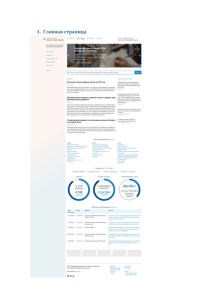- intelserv.net.ua
advertisement
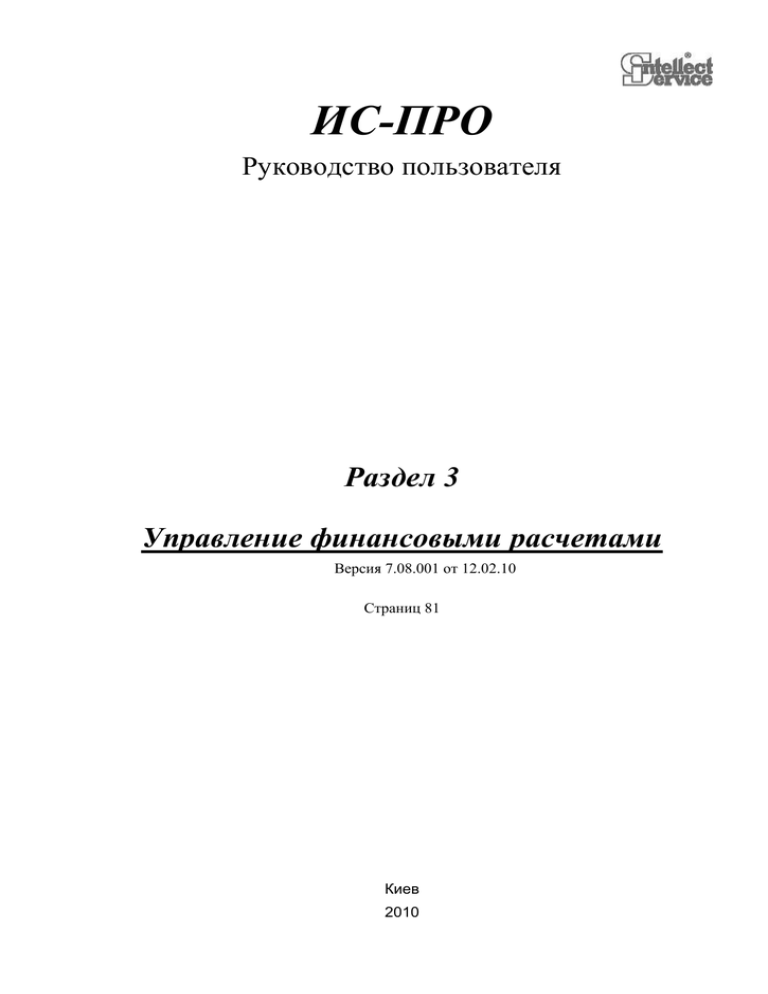
ИС-ПРО Руководство пользователя Раздел 3 Управление финансовыми расчетами Версия 7.08.001 от 12.02.10 Страниц 81 Киев 2010 3-2 Управление финансовыми расчетами Содержание 3 УПРАВЛЕНИЕ ФИНАНСОВЫМИ РАСЧЕТАМИ ...................................................................... 3-6 3.1 УПРАВЛЕНИЕ ДЕНЕЖНЫМИ СРЕДСТВАМИ ...................................................................................... 3-6 3.1.1. ОБЩАЯ ХАРАКТЕРИСТИКА ПОДСИСТЕМЫ .................................................................................. 3-6 3.1.2. СТРУКТУРА ПОДСИСТЕМЫ УПРАВЛЕНИЕ ДЕНЕЖНЫМИ СРЕДСТВАМИ .................................. 3-6 3.1.3. МОДУЛЬ НАСТРОЙКА .................................................................................................................... 3-7 3.1.3.1. Закладка Объекты учета .............................................................................................................. 3-7 3.1.3.1.1. Типы объектов учета ................................................................................................................ 3-7 3.1.3.1.2. Создание объектов учета и настройка свойств ...................................................................... 3-8 3.1.3.2. Закладка Справочники................................................................................................................. 3-9 3.1.3.2.1. Закладка Основания .................................................................................................................. 3-9 3.1.3.2.2. Закладка Комиссии ................................................................................................................... 3-9 3.1.3.2.3. Статьи ДДС................................................................................................................................ 3-9 3.1.3.2.4. Закладка Шифры целевого назначения ................................................................................ 3-10 3.1.3.2.5. Закладка Константы ................................................................................................................ 3-10 3.1.3.2.6. Закладка Журналы .................................................................................................................. 3-10 3.1.3.2.7. Закладка Настройка операций ............................................................................................... 3-10 3.1.3.2.8. Закладка Калькуляция ............................................................................................................ 3-10 3.1.3.2.9. Закладка Комиссии (подписи) ............................................................................................... 3-11 3.1.3.3. Закладка Нумерация .................................................................................................................. 3-11 3.1.3.4. Закладка Проводки .................................................................................................................... 3-11 3.1.3.5. Закладка Параметры .................................................................................................................. 3-11 3.1.4. МОДУЛЬ ДОСТУП К ДАННЫМ ..................................................................................................... 3-13 3.1.5. ГРУППА МОДУЛЕЙ РАСЧЕТНЫЕ И ВАЛЮТНЫЕ СЧЕТА ............................................................ 3-14 3.1.5.1. Модуль Выписки банка ............................................................................................................. 3-14 3.1.5.1.1. Создание записей и создание начальных остатков .............................................................. 3-15 3.1.5.2. Просмотр операций.................................................................................................................... 3-15 3.1.5.3. Создание операций .................................................................................................................... 3-16 3.1.5.4. Виды операций ........................................................................................................................... 3-17 3.1.5.4.1. Платежные операции .............................................................................................................. 3-17 3.1.5.4.2. Операции с наличными деньгами.......................................................................................... 3-20 3.1.5.4.3. Операции с валютой ............................................................................................................... 3-21 3.1.5.4.4. Покупка валюты ...................................................................................................................... 3-21 3.1.5.4.5. Продажа валюты ..................................................................................................................... 3-21 3.1.5.4.6. Операция Перевод средств ..................................................................................................... 3-22 3.1.6. МОДУЛЬ ПЛАТЕЖНЫЕ ДОКУМЕНТЫ ......................................................................................... 3-22 3.1.6.1. Общие сведения ......................................................................................................................... 3-22 3.1.6.2. Создание платежного документа .............................................................................................. 3-22 3.1.6.3. Использование шаблона ............................................................................................................ 3-24 3.1.6.4. Создание платежного документа по документу-основанию ................................................. 3-25 3.1.7. МОДУЛЬ ВАЛЮТНЫЕ ДОКУМЕНТЫ ........................................................................................... 3-25 3.1.7.1. Общие сведения ......................................................................................................................... 3-25 3.1.7.2. Создание валютного документа ............................................................................................... 3-25 3.1.8. МОДУЛЬ КЛИЕНТ-БАНК .............................................................................................................. 3-27 3.1.8.1. Общие сведения ......................................................................................................................... 3-27 3.1.8.2. Выбор конфигурации системы ................................................................................................. 3-28 3.1.8.3. Настройка параметров стандартного протокола ..................................................................... 3-29 3.1.8.4. Настройка параметров протокола пользователя ..................................................................... 3-29 3.1.8.4.1. Свойства исходящих ............................................................................................................... 3-29 3.1.8.4.2. Свойства входящих ................................................................................................................. 3-30 Управление финансовыми расчетами 3-3 3.1.8.4.3. Свойства пользовательского протокола................................................................................ 3-30 3.1.8.4.4. Реквизиты обмена.................................................................................................................... 3-31 3.1.8.4.5. Редактирование реквизитов ................................................................................................... 3-32 3.1.8.5. Исходящие .................................................................................................................................. 3-32 3.1.8.6. Входящие .................................................................................................................................... 3-32 3.1.9. МОДУЛЬ КАССОВЫЕ КНИГИ........................................................................................................ 3-33 3.1.9.1. Общие сведения.......................................................................................................................... 3-33 3.1.9.2. Создание записей и создание начальных остатков ................................................................. 3-33 3.1.9.3. Создание операций ..................................................................................................................... 3-33 3.1.9.4. Виды операций ........................................................................................................................... 3-34 3.1.9.4.1. Операция Платеж/Поступление ............................................................................................. 3-34 3.1.9.4.2. Операция Выдача в подотчет ................................................................................................. 3-35 3.1.9.4.3. Операция Возврат подотчетных сумм................................................................................... 3-35 3.1.9.4.4. Операция Внесено в банк ....................................................................................................... 3-36 3.1.9.4.5. Операция Получено в банке ................................................................................................... 3-36 3.1.9.4.6. Операция Выплата по депоненту........................................................................................... 3-36 3.1.9.4.7. Операция Выплата по платежной ведомости ....................................................................... 3-36 3.1.9.4.8. Операция Перевод средств ..................................................................................................... 3-36 3.1.9.5. Просмотр операций .................................................................................................................... 3-36 3.1.10. МОДУЛЬ КАССОВЫЕ ОРДЕРА .................................................................................................... 3-37 3.1.10.1. Общие сведения........................................................................................................................ 3-37 3.1.10.2. Создание кассового документа ............................................................................................... 3-37 3.1.10.3. Использование шаблонов документов ................................................................................... 3-38 3.1.11. МОДУЛЬ ПЛАТЕЖНЫЕ ВЕДОМОСТИ ........................................................................................ 3-39 3.1.11.1. Общие сведения........................................................................................................................ 3-39 3.1.11.2. Формирование выплат по платежным ведомостям .............................................................. 3-39 3.1.11.2.1. Выплата по расходным ордерам .......................................................................................... 3-39 3.1.11.2.2. Выплата по платежной ведомости (в целом) ...................................................................... 3-40 3.1.12. МОДУЛЬ КАРТОТЕКА ДЕПОНЕНТОВ ......................................................................................... 3-40 3.1.12.1. Общие сведения........................................................................................................................ 3-40 3.1.12.2. Создание записей и создание начальных остатков ............................................................... 3-41 3.1.12.3. Просмотр операций .................................................................................................................. 3-42 3.1.12.4. Депонирование сумм ............................................................................................................... 3-42 3.1.12.5. Списание депонированной суммы с оконченным сроком исковой давности .................... 3-42 3.1.13. ГРУППА МОДУЛЕЙ РАСЧЕТЫ С ПОДОТЧЕТНЫМИ ЛИЦАМИ .................................................. 3-42 3.1.13.1. Модуль Счета авансовых расчетов ......................................................................................... 3-42 3.1.13.1.1. Общие сведения..................................................................................................................... 3-42 3.1.13.1.2. Создание записей и создание начальных остатков ............................................................ 3-43 3.1.13.1.3. Регистрация авансовых отчетов ........................................................................................... 3-43 3.1.13.1.4. Просмотр операций ............................................................................................................... 3-44 3.1.13.2. Модуль Авансовые отчеты ...................................................................................................... 3-44 3.1.13.2.1. Общие сведения..................................................................................................................... 3-44 3.1.13.2.2. Создание авансового отчета ................................................................................................. 3-44 3.1.13.3. Модуль Ведомость выдачи командировочных расходов ..................................................... 3-46 3.1.14. МОДУЛЬ ЖУРНАЛ УЧЕТА ХОЗЯЙСТВЕННЫХ ОПЕРАЦИЙ ....................................................... 3-47 3.1.14.1. Общие сведения........................................................................................................................ 3-47 3.1.14.2. Формирование проводок ......................................................................................................... 3-48 3.1.14.2.1. Формирование проводок в пакетном режиме..................................................................... 3-48 3.1.14.2.2. Формирование проводок по документу .............................................................................. 3-48 3.1.14.3. Проведение документов в Главный журнал .......................................................................... 3-49 3.1.14.3.1. Отправка в Главный журнал по документу ........................................................................ 3-49 3.1.14.3.2. Отправка в Главный журнал в пакетном режиме .............................................................. 3-49 3.1.14.3.3. Отзыв документов из Главного журнала ............................................................................ 3-49 3.1.15. МОДУЛЬ ОТЧЕТЫ ....................................................................................................................... 3-50 3.2 ВЕДЕНИЕ ДОГОВОРОВ....................................................................................................................... 3-51 3-4 Управление финансовыми расчетами 3.2.1. ХАРАКТЕРИСТИКА СИСТЕМЫ ..................................................................................................... 3-51 3.2.1.1. Возможности системы ............................................................................................................... 3-51 3.2.1.2. Технология работы .................................................................................................................... 3-51 3.2.2. МОДУЛЬ НАСТРОЙКА ДОГОВОРОВ ............................................................................................. 3-51 3.2.2.1. Закладка Договора ..................................................................................................................... 3-51 3.2.2.2. Закладка Справочники............................................................................................................... 3-54 3.2.2.3. Закладка Нумерация .................................................................................................................. 3-55 3.2.2.4. Закладка Проводки .................................................................................................................... 3-56 3.2.2.5. Закладка Параметры .................................................................................................................. 3-56 3.2.3. МОДУЛЬ ДОСТУП К ДАННЫМ ..................................................................................................... 3-56 3.2.4. МОДУЛЬ ТИПОВЫЕ ФОРМЫ ДОГОВОРОВ .................................................................................. 3-57 3.2.4.1. Создание типовых договоров.................................................................................................... 3-57 3.2.5. МОДУЛЬ КАРТОТЕКА УЧЕТА ДОГОВОРОВ ................................................................................. 3-58 3.2.5.1. Реестр договоров ........................................................................................................................ 3-58 3.2.5.2. Карточка договора ..................................................................................................................... 3-59 3.2.5.2.1. Основные данные карточки договора ................................................................................... 3-59 3.2.5.2.2. Спецификация договора. ........................................................................................................ 3-61 3.2.5.2.3. Операции договора ................................................................................................................. 3-62 3.2.5.2.4. Оплата ...................................................................................................................................... 3-63 3.2.5.2.5. Штрафные санкции ................................................................................................................. 3-64 3.2.5.2.6. Настройка договоров на переработку давальческого сырья ............................................... 3-64 3.2.5.2.7. Параметры договоров консигнации ...................................................................................... 3-65 3.2.5.2.8. Изменение статуса договора .................................................................................................. 3-65 3.2.5.2.9. Ввод начальных остатков по договору ................................................................................. 3-66 3.2.6. МОДУЛЬ УЧЕТ РАСЧЕТОВ ПО ДОГОВОРАМ ............................................................................... 3-66 3.2.7. МОДУЛЬ СВОДНЫЙ УЧЕТ РАСЧЕТОВ ПО ДОГОВОРАМ ............................................................. 3-69 3.2.8. МОДУЛЬ КОРРЕСПОНДЕНЦИЯ ПО ДОГОВОРАМ ........................................................................ 3-69 3.2.9. МОДУЛЬ ОТЧЕТЫ ......................................................................................................................... 3-69 3.3 ГРУППА МОДУЛЕЙ РАСЧЕТЫ С КОНТРАГЕНТАМИ ....................................................................... 3-70 3.3.1. ОБЩИЕ ПОЛОЖЕНИЯ ................................................................................................................... 3-70 3.3.2. МОДУЛЬ НАСТРОЙКА .................................................................................................................. 3-70 3.3.2.1. Закладка Справочники............................................................................................................... 3-70 3.3.2.2. Закладка Нумерация .................................................................................................................. 3-70 3.3.2.3. Закладка Проводки .................................................................................................................... 3-71 3.3.3. МОДУЛЬ ДОСТУП К ДАННЫМ ..................................................................................................... 3-71 3.3.4. МОДУЛЬ КАРТОТЕКА УЧЕТА ВЗАИМОРАСЧЕТОВ ..................................................................... 3-71 3.3.4.1. Текущее состояние расчетов ..................................................................................................... 3-72 3.3.4.2. Анализ расчетов за период ........................................................................................................ 3-72 3.3.5. МОДУЛЬ ДОКУМЕНТЫ ИНВЕНТАРИЗАЦИИ РАСЧЕТОВ ............................................................ 3-73 3.3.5.1. Ввод начальных остатков .......................................................................................................... 3-73 3.3.6. КАРТОЧКА ИНВЕНТАРИЗАЦИИ .................................................................................................... 3-74 3.3.7. АКТ ВЗАИМОЗАЧЕТА ..................................................................................................................... 3-76 3.3.8. МОДУЛЬ РЕЕСТР ОБЯЗАТЕЛЬСТВ ............................................................................................... 3-76 3.3.9. СОЗДАНИЕ ЮРИДИЧЕСКИХ ОБЯЗАТЕЛЬСТВ .............................................................................. 3-79 Управление финансовыми расчетами 3-5 3 Управление финансовыми расчетами 3.1 Управление денежными средствами 3.1.1.Общая характеристика подсистемы Подсистема предназначена для ведения учета наличия и движения денежных средств, ведения расчетов с подотчетными лицами и расчетов по депонентам. Функциональные возможности подсистемы позволяют формировать различные виды первичных платежных документов, производить регистрацию выписок банка и кассовых операций, вести журнал авансовых отчетов и картотеку депонентов, производить операции купли-продажи валюты. Тесная интеграция с другими подсистемами комплекса позволяет устанавливать связи документов оплаты со счетами и договорами, производить выплаты по платежным ведомостям, формировать бухгалтерские проводки по документам. 3.1.2.Структура подсистемы Управление денежными средствами Подсистема Управление денежными средствами обеспечивает следующие функции: учет банковских документов, учет кассовых документов, работа с подотчетными лицами, учет расчетов по платежным ведомостям и по депонентам, а также взаимодействие с системами Клиент – Банк. Настройка – данный модуль предназначен для начальной настройки подсистемы Управление денежными средствами. В нем создаются объекты учета денежных средств (расчетные счета в банке, касса и т.п.), заполняются вспомогательные справочники, определяется порядок нумерации документов подсистемы, производится настройка проводок для типовых операций, определяются налоговые модели по умолчанию, используемые для расчета налогов в первичных документах и операциях подсистемы. Доступ к данным – модуль предназначен для управления правами доступа в рамках подсистемы Управление денежными средствами. Для каждого пользователя определяется список доступных ему объектов учета и журналов. Группа модулей Расчетные и валютные счета объединяет режимы работы с банковскими документами и операциями: Выписки банка – модуль предназначен для регистрации банковских операций на основании выписок банка. Учет операций ведется раздельно по каждому счету учета типа Расчетный счет, Валютный счет и Транзитный счет. Все операции по расчетам сгруппированы по датам, система рассчитывает входящий остаток, суммарные обороты и исходящий остаток за каждый день. Платежные документы - данный модуль предназначен для формирования различных видов первичных банковских платежных документов. Для каждого вида документов ведется отдельный реестр. В зависимости от выбранного типа, реестр отражает различные банковские документы (платежные поручения, платежные требования поручения, платежные требования, инкассовое поручение, заявление на аккредитив). Возможно разделение реестра на произвольные журналы документов. Валютные документы – в данном модуле осуществляется создание и корректировка документов, необходимых для операций с валютными средствами - поручение на покупку 3-6 Управление финансовыми расчетами валюты, поручение на продажу валюты, заявление на обязательную продажу валюты, заявление на перевод. Для каждого вида документа ведется отдельный реестр с самостоятельной нумерацией документов. Возможно разделение реестра на произвольные журналы документов. Клиент-Банк – с помощью этого модуля можно производить обмен данными с системами Клиент-Банк различных банков – экспортировать электронные копии платежных документов в систему Клиент-Банк и импортировать выписки банка. В группе модулей Кассы ведется работа с кассовыми документами и операциями: Кассовые книги – модуль предназначен для регистрации первичных кассовых документов, созданных в модуле Кассовые ордера. Учет кассовых операций ведется раздельно по каждому счету учета типа Касса или Валютная касса по кассовому дню. Система рассчитывает входящий остаток, суммарные обороты и исходящий остаток за каждый день. Данный модуль взаимодействует с модулями Расчет с подотчетными лицами, Картотека депонентов. Кассовые ордера – в модуле осуществляется создание и корректировка первичных приходных и расходных кассовых ордеров. Работа с кассовыми ордерами выполняется в двух реестрах – реестр приходных ордеров и реестр расходных ордеров. Возможно разделение реестра на произвольные журналы документов. Платежные ведомости – в этом модуле отражаются платежные ведомости, созданные в подсистеме Учет заработной платы и переданные в кассу для выплаты. Ведомости сгруппированы по месяцам. Данный модуль позволяет сформировать расходные ордера для выплаты денег из кассы по каждому сотруднику отдельно или сделать выплату по платежной ведомости единым расходным ордером, а также произвести депонирование по ведомости конкретному сотруднику. Картотека депонентов – модуль предназначен для учета депонированных денежных средств. Учет ведется по дням и по каждому сотрудника. Соответственно, система рассчитывает входящий остаток, суммарные обороты и исходящий остаток за каждый день и по каждому сотруднику. Группа модулей Расчеты с подотчетными лицами включает следующие модули: Счета авансовых расчетов – модуль предназначен для ведения операций по расчетам с подотчетными лицами. Учет авансовых расчетов производится раздельно по объектам учета типа Подотчет и связан с модулем Кассы. Работа в модуле ведется по датам и по подотчетным лицам. Рассчитываются входящий остаток, суммарные обороты и исходящий остаток за каждый день и по каждому подотчетному лицу. Авансовые отчеты – в данном модуле осуществляется создание и корректировка авансовых отчетов. Ведомость выдачи командировочных расходов – в данном модуле реализована возможность формирования ведомости по списку сотрудников, по командировочным расходам и хозяйственным нуждам. Модуль Журнал учета хозяйственных операций – модуль бухгалтерской обработки операций по движению денежных средств. Модуль Отчеты – модуль формирования отчетов по модулю подсистемы Управление денежными средствами. 3.1.3.Модуль Настройка 3.1.3.1. Закладка Объекты учета 3.1.3.1.1. Типы объектов учета Список объектов учета денежных средств создается произвольным образом на основании типовых объектов, поставляемых с системой: Расчетный счет Управление финансовыми расчетами 3-7 Валютный счет Транзитный счет Касса Касса валютная Подотчет Подотчет (валютный) Депонент Депонент (валютный) Для регистрации операций движения денежных средств ведутся журналы по типовым объектам, а также определенные алгоритмы обработки информации. Состав задействованных в учете счетов определяется на основании учетной политики предприятия. Количество счетов учета одного типа не ограничено. 3.1.3.1.2. Создание объектов учета и настройка свойств Формирование списка объектов учета производится в модуле Настройка, закладка Объекты учета (Рис. 1). На левой панели этой закладки представлен список объектов учета, на правой – параметры выбранного объекта (счета). Создание объекта учета производится по пункту меню Реестр / Создать. В меню выбирается тип объекта. Заполняются обязательные для создания поля: Наименование, Банковский счет для объектов счета типа Расчетный счет, Валютный счет и Транзитный счет. Для объектов учета типа Валютный счет, Транзитный счет, Касса валютная, Подотчет (валютный) и Депонент (валютный) указывается валюта учета. Рис. 1. Создание объектов учета Указание балансового счета не обязательно. Данный параметр используется для настройки типовых бухгалтерских проводок, а также для контроля соответствия оперативной и бухгалтерской информации. В поле Аналитическая картотека выбирается аналитическая картотека из подсистемы Общие справочники/Аналитические картотеки. Выполняется логическая конвертация разноски по аналитическим картотекам в документах и операциях объекта учета денежных средств для сохранения данных разноски по старым аналитическим картотекам при переходе 3-8 Управление финансовыми расчетами с предыдущей версии системы. При смене аналитической картотеки на объекте учета выполняется выбор: сохранить старую разноску по документам и операциям объекта учета или сделать разноску по новой аналитической картотеке. Филиал – поле в данное время не используется. 3.1.3.2. Закладка Справочники Закладка содержит набор справочников, используемых при заполнении первичных документов. Все предлагаемые справочники заполняются в данном модуле и при обращении к справочнику во время формирования первичного документа или операции по движению денежных средств. 3.1.3.2.1. Закладка Основания Заполнение справочника позволяет упростить процесс создания поля Назначение платежа при создании платежных документов и избежать повторного создания информации. Создание записи в справочнике производится по пункту меню Реестр / Создать и в появившемся окне редактирования заносится текст основания. Система предоставляет возможность использовать в тексте основания расчетные поля из документа. Рис. 2. Закладка Основания 3.1.3.2.2. Закладка Комиссии Справочник Комиссии применяется при заполнении валютных платежных документов. Создание записей в справочнике производится по пункту меню Реестр/ Создать. 3.1.3.2.3. Статьи ДДС При необходимости в детализации информации о движении денежных средств по различным категориям, заполняется справочник Статей ДДС (шифры статей движения денежных средств). Заполнение справочника определяется по аналитическим характеристикам группировки данных о движении денежных средств. Справочник статей является многоуровневым. Создание статей производится соответственно по пункту Реестр / Создать / Группу статей (Статью / Статью подчиненного уровня) и заполняются поля Управление финансовыми расчетами 3-9 Коды, Наименования и выбирается Тип движения (общие (О)/ приход(П)/ расход(Р)). При необходимости, записи справочника можно перемещать из групп Приход/Расход в группу Общие. Удаление групп статей (статей и статей подчиненного уровня) производится по пункту Реестр / Удалить. При использовании статьи в документах, она не удаляется. Для работы с статьями ДДС, которые созданы на данной закладке, необходимо для пользователя дать доступ в модуле Доступ к данным подсистемы закладка Статьи ДДС. Для создания, внесения изменений и удаления информации из справочника необходимо дать доступ на эти операции в модуле Доступ к данным подсистемы закладка Справочники. 3.1.3.2.4. Закладка Шифры целевого назначения Во многих учреждениях и организациях аналитический учет кассовых расходов ведется по параграфам, статьям бюджетной классификации или по целевому назначению. Для этого в справочнике целевого назначения создается перечень статей расхода, по которым производится аналитический учет. Заполнение справочников определяется аналитическими характеристиками группировки данных о движении денежных средств. Создание записи в справочнике по пункту меню Реестр/ Создать и заполняются поля Код, Наименование и Полное наименование. 3.1.3.2.5. Закладка Константы Закладка Константы используется в различных расчетах. Задается идентификатор константы (наименование), тип данных, место точки для числовых данных. Установка значения формируется одним из двух способов: задавая значение или формируя константу программным способом. 3.1.3.2.6. Закладка Журналы Закладка Журналы предназначены для разделения реестра банковских платежных и кассовых документов по определенным признакам. Поддерживается разграничение доступа к журналам и ведение раздельной нумерации документов в пределах каждого журнала. Количество журналов пользователя неограниченно. Пользовательские журналы привязываются к определенным видам документов. Документы со статусом Черновик могут перемещаться из одного журнала в другой. Создание записи в справочнике производится по пункту меню Реестр/ Создать и заполняются поля Код и Наименование. Существует привязка Журнала к объекту учета, которая при необходимости убирается. 3.1.3.2.7. Закладка Настройка операций Данная закладка служит для настройки возможности разносить по статьям движения денежных средств (ДДС) сумм операций. Разноска по статьям дает возможность глубже анализировать движение денежных средств. Если необходимость в таком анализе существует, для таких операций проставляется отметка в справочнике. Возможность разноски по аналитическим картотекам не зависит от этого параметра и определяется только привязанной аналитической картотекой в настройке Объекта учета. Если в аналитических картотеках необходимый уровень для анализа достигнут, данную возможность можно не использовать. 3.1.3.2.8. Закладка Калькуляция Данная закладка используется для создания программы калькуляции обработки реквизитов банковских, кассовых документов, валютных документов и документов расчетов 3-10 Управление финансовыми расчетами с подотчетными лицами. Калькуляция настраивается для банковских и кассовых операций по видам операциям. Программа калькуляции позволяет отменить удаление операций и документов. 3.1.3.2.9. Закладка Комиссии (подписи) Закладка Комиссии (подписи) служит для создания инвентаризационных комиссий, выполняющих инвентаризацию и фиксирующих результаты выполнения инвентаризации имущества, товарно-материальных ценностей, средств, ценных бумаг и других денежных документов и незавершенного производства в местах хранения и производства. 3.1.3.3. Закладка Нумерация На закладке Нумерация определяется способ нумерации документов модуля. Нумерация осуществляется пользователем при вводе документа или устанавливается автоматическая нумерация документа. Нумеруется каждый созданный документ, в соответствии с теми параметрами, которые заданы в данном разделе. Основные принципы нумерации документов в системе описаны в Руководстве пользователя Раздел 1 Общие сведения. Особенностью подсистемы Управление денежными средствами является то, что при работе с модулем Учет труда и заработной платы обязательна автонумерация расходных ордеров. Это необходимо для автоматического создания расходных ордеров на выплату по Платежной ведомости. 3.1.3.4. Закладка Проводки Настройка групп проводок (типовых операций) подсистемы Управление денежными средствами происходит на закладке Проводки модуля Настройка. Типовые операции сгруппированы по направлениям движения денежных средств. Название группы проводок соответствует виду движения денежных средств. Формирование проводки в документе осуществляется по комбинации клавиш Alt+E. После этого, проводку можно создать либо с помощью типовой операции, либо вручную. В случаи формирования большого количества проводок используется режим Журнал учета хозяйственных операций. ЖХО дает возможность групповой операции (комбинация клавиш Alt+G) и группового проведения документов в главный журнал. Для записи проводок в главный журнал, предусмотрена настройка Автоформирование проводок. Данный параметр устанавливается в модуле Касса в пункте меню Реестр/Автоматическое формирование проводок; и в модуле Банк в пункте меню Реестр/Автоматическое формирование проводок; а также в модуле Подотчет в пункте меню Реестр/Автоматическое формирование проводок. После установки этого параметра, окно проводок при сохранении будет появляться автоматически. Порядок создания/корректировки типовых операций един и описан в Руководстве пользователя Раздел 2 Бухгалтерский и налоговый учет. Для настройки алгоритмов проводок по денежным операциям в данной подсистеме используются функции, которые описаны в Руководстве пользователя. Приложение к Руководству программиста. Перечень функций системы. 3.1.3.5. Закладка Параметры На закладке Параметры выполняется настройка налоговых моделей, используемых по умолчанию для расчета налогов в документах и операциях подсистемы, срока хранения депонированной зарплаты, бюджетной кассовой книги. Налоговые модели настраиваются Управление финансовыми расчетами 3-11 отдельно для банковских и для кассовых операций, причем при оформлении каждой конкретной операции модель расчета налогов изменяется. Поле Срок хранения депонированной зарплаты (в месяцах) применяется при групповом списании депонированных сумм по сотрудникам. В учреждениях и организациях, состоящих на бюджете, кассовая книга ведется раздельно по бюджетным и внебюджетным средствам. Для этого устанавливается отметка Бюджетная кассовая книга. Параметр Нумерация документов в разрезе журналов позволяет вести нумерацию однотипных документов независимо от отнесения документа к одному из журналов модуля либо по журналам. Параметр Нумерация документов в разрезе объектов учета позволяет вести нумерацию кассовых ордеров в разрезе объектов учета. При нажатии клавиши F4 на параметре отображается окно Выбор документов, в котором необходимо отметить документы, которые будут нумероваться в разрезе объектов учета. При создании кассового ордера по умолчанию устанавливается объект учета, привязанный к журналу в настройке (модуль Настройка денежных средств/Справочники/Журналы по клавише F4). При включенном параметре Нумерация документов в разрезе объектов учета и привязанном объекте учета к журналу, кассовые ордера нумеруются в разрезе объектов учета. Если в кассовом ордере изменяется значение объекта учета, то документ перенумеровывается, согласно нумерации на выбранном объекте учета. При включенном параметре Контроль привязки документов к объектам учета при выборе ордера для привязки в кассовую книгу, будут отображаться только ордера соответствующих объектов учета и те, в которых объект учета не указан. Параметр Запретить корректировать основания по проведенным оплатам запрещает корректировать основания по проведенным оплатам. Параметр Контроль привязки сумм платежей к основаниям в разрезе документов Закупок и Продаж при следующих значениях параметра - ВКЛЮЧЕН / ВЫКЛЮЧЕН, позволяет: Контроль привязки сумм платежей ВКЛЮЧЕН – при привязке документаоснования к платежному документу происходит отнесение суммы платежа только в размере остатка к платежу документа – основания рассчитанного в валюте платежа по правилам, определенным для валютных документов. Контроль привязки сумм платежей ВЫКЛЮЧЕН – при привязке документа – основания к платежному документу происходит отнесение суммы платежа только в размере остатка к платежу документа – основания рассчитанного в валюте платежа по правилам, определенным для валютных документов. При этом существует возможность при помощи клавиши F4 изменить отнесенную сумму на величину, большую или меньшую, чем остаток к платежу. Также отмечается параметр Контролировать доступ к журналам счетов - фактур, который позволяет установить / закрыть доступ к журналам счетов – фактур. Отмеченный параметр Произвольный курс валюты разноски в документахоснованиях позволяет ручной ввод произвольного курса валюты при оплате. При подтягивании документов оснований, сумма документа основания будет пересчитываться по произвольному курсу, указанному пользователем в окне разноски (либо в самом документе). Если для счетов к оплате (получению) установлен параметр Перерасчет в валюту учета на дату плат. документа, то сумма пересчитается по официальному курсу на дату документа. Если не установлен - по курсу указанному в данном конкретном счете. Если отмечен параметр Фильтрация по контрагенту операции АО при оплате, то при выборе авансового отчета из документов логистики, в окне выбора производится фильтрация по контрагенту указанному в строке авансового отчета. При привязке такого 3-12 Управление финансовыми расчетами аванса, в окне выбора, при включенном параметре будет видно только строку с суммой, контрагент которой совпадает с контрагентом документа к оплате. 3.1.4.Модуль Доступ к данным Система позволяет определить права доступа пользователя к информации по тем или иным счетам учета и журналам документов. Настройка прав доступа для подсистемы Управление денежными средствами осуществляется в модуле Доступ к данным. Пользователи, которые отображаются в данном модуле, могут быть показаны все или те, которым настроенно доступ к конкретной подсистеме (настройка главного меню в роли). Отображение регулируется отметкой в пункте меню Вид /Показать всех пользователей. Курсор устанавливается в списке пользователей системы на необходимую запись. При переходе на закладку Объекты учета производится выбор объектов учета для редактирования. На каждый из объектов учета пользователю настраиваются права на создание (С), изменение (И) или удаление (У) операций. (Рис. 3). На вложенной закладке Роли отображается список ролей, предназначенных данному пользователю. Роли назначаются пользователю в разрезе предприятий (баз данных). Настройку ролей смотрите в Руководстве Администратора. Пользователю, который ввел счет учета, право доступа на этот счет устанавливается автоматически. Управление финансовыми расчетами 3-13 Рис. 3. Настройка доступа к объектам учета денежных средств На закладке Справочники устанавливается доступ к справочнику Статьям ДДС. Определение прав доступа к журналам документов выполняется на закладке Журналы по пункту меню Реестр/ Изменить. Появляется окно установки доступа к журналам. На закладке Статьи ДДС по клавише F4 открывается окно с записями справочника статей ДДС в разрезе групп. Если доступ дан к записи верхнего уровня - ко всем вложенным записям доступ проставляется автоматически. Если доступ дан к записи нижнего уровня - ко всем верхним уровням доступ проставляется автоматически. Таким образом реализуется настройка доступа пользователю к статьям ДДС в разрезе записей. Данная настройка доступа действует только на отображение записей справочника в самом справочнике и в окнах выбора. На закладке Доступ при необходимости отмечается параметр Отображать документы только доступных центров ответственности. Пользователь с ролью Администратор может выбрать любого пользователя из списка, и по пункту меню Реестр запустить операцию Полный доступ (комбинация клавиш Shift+Ctrl+F). В результате будет установлен полный доступ этому пользователю для работы во всех подсистемах ИС-ПРО. 3.1.5.Группа модулей Расчетные и валютные счета 3.1.5.1. Модуль Выписки банка Модуль предназначен для создания операций движения денежных средств. Учет движения и наличия денежных средств ведется по счетам учета. 3-14 Управление финансовыми расчетами Реестр операций представляется в двух видах: Операции отражаются без группировки по дням. Переход к определенному виду отражения операций выполняется по пункту меню Вид/ Список операций. Данную форму представления удобно использовать для поиска конкретной операции по контрагенту или по номеру документа. При последующем входе в подсистему запоминается вид реестра, установленный ранее. Операции группируются по датам, в системе рассчитывается входящий остаток, суммарные обороты и исходящий остаток за каждый день. Итоговые данные представлены в валюте, указанной в поле Итоги в валюте. Переход к данному виду отражения операций производится по пункту меню Вид / Группировка по датам. При проведении документов автоматически происходит разнесение аналитики по аналитической карточке балансового счета. Групповое удаление документов основания выполняется по пункту меню Реестр/ Удалить документы основания. При восстановлении резервной копии из версии 4.13 справочники Шифры поступлений и Шифры платежа конвертируется в единый справочник Статьи ДДС. При этом если код и наименование совпадут в двух справочниках источниках, то они конвертируются в одну группу Шифры Общие, иначе делятся на отдельные группы шифров поступлений и расходов. Соответствующую конвертацию можно запустить вручную, нажав последовательно комбинацию клавиш CTRL+L и клавишу 1. также можно воспользоваться другой ручной конвертацией (по комбинации клавиш CTRL+L и клавише 2), в которой проверяется только совпадение кодов шифра поступлений и платежа для объединения в общую запись. Ручная конвертация доступна только пользователям с правами администратора. 3.1.5.1.1. Создание записей и создание начальных остатков Создание записи за день производится по пункту меню Реестр / Создать. При этом система рассчитывает входящий остаток на указанную дату. Если создается первая запись в журнале или введена дата, более ранняя, чем даты имеющихся записей, возможно создание/корректировка вступительного остатка. В противном случае модификация суммы остатка, рассчитанного системой, запрещена. Для валютных счетов учета создание и расчет остатков производится в валюте учета. При этом система пересчитывает сумму остатка по курсу на дату записи и рассчитывает курсовые разницы. 3.1.5.2. Просмотр операций Просмотр операций за определенный день производится по пункту меню Реестр / Открыть. Просмотр операций, в которых в качестве документов – оснований выбраны счета, счета – накладные, осуществляется при нажатии клавиши Enter непосредственно из окна операции. Операции представлены в виде списка с указанием контрагента или корреспондирующего счета, суммы и валюты операции. Порядок сортировки списка операций определяется соответствующей настройкой по команде меню Вид/Сортировать по. Просмотр/редактирование операции выполняется по пункту меню Реестр / Открыть. В операциях, в которых в качестве документов основания подтянуты счета, счетанакладные, есть возможность просмотра их по клавише ENTER непосредственно из окна операции. Управление финансовыми расчетами 3-15 В этом режиме предлагаются следующие виды печати: Печать операций за день (пункт меню Реестр/ Печать), печать документа (пункт меню Реестр/ Печать) и печать различных отчетов по движению денежных средств (пункт меню Отчет / Формирование отчета). Для того чтобы получить сведения о структуре расходов и платежей предприятия, необходимо в модуле Выписки банка, в реестре дат нажать комбинацию клавиш Alt+F9 и использовать печатные формы отчетов 298 Ведомость доходов и 300 Ведомость расходов. По комбинации клавиш Shift + F3 происходит автоматическая разноска суммы операций из Реестра операций. Если установлен параметр по пункту меню Реестр / Отображать состояние по проводкам, при виде по датам, будет отображаться состояние о проведении документов (если все операции за дату проведены, она отображается жирный шрифтом). 3.1.5.3. Создание операций Для начала создается заголовок дня с нужной датой. По пункту меню Реестр / Создать, во всплывающем меню выбирается тип операции. Предложен следующий набор типов операций: Для расчетного счета: Платеж – операция по перечислению денег на счет контрагента, на основании документов выставленных к оплате. Поступление – зачисление денег поступивших на счет от контрагента. Получение денег в кассу по чеку – получение наличных денег с расчетного счета, на основании чека. Поступление сумм наличных денег – зачисление наличных денег на расчетный счет. Списание средств на покупку валюты – списание денег на покупку валюты, на основании поручения на покупку валюты. Зачисление средств от продажи валюты – зачисление денег полученных от продажи валюты, на основании выписки банка. Выдача в подотчет – выдача наличных денежных средств из кассы предприятия подотчетным лицам. Возврат подотчетных сумм – возврат неизрасходованных подотчетных средств в кассу предприятия. Перевод средств – перевод средств с одного счета предприятия на другой. Для валютного счета: Платеж – операция по перечислению денег (по типу валюты) на счет контрагента, на основании документов выставленных к оплате. Поступление – зачисление денег (по типу валюты) поступивших на счет от контрагента. Получение денег в кассу по чеку – получение наличных денег (по типу валюты) с валютного счета, на основании чека. Поступление сумм наличных денег – зачисление наличных денег (по типу валюты) на валютный счет. Списание валюты на продажу – списание валюты на продажу, на основании поручения на продажу валюты. Списание средств на покупку валюты – списание денег (по типу валюты) на покупку другой валюты, на основании поручения на покупку валюты. Зачисление купленной валюты – зачисление купленной валюты, на основании выписки банка. Выдача в подотчет – выдача наличных денежных средств (по типу валюты) из валютной кассы предприятия подотчетным лицам. Возврат подотчетных сумм – возврат неизрасходованных подотчетных средств (по типу валюты) в валютную кассу предприятия. Перевод средств – перевод средств с одного счета предприятия на другой. 3-16 Управление финансовыми расчетами Для транзитного счета доступны следующие виды операций: Поступление валюты – зачисление валютной выручки. Обязательная продажа валюты – регистрация операции по обязательной продаже валюты. Зачисление на текущий счет – зачисление валюты на текущий валютный счет. Платеж – операция по перечислению денег на счет контрагента, на основании документов выставленных к оплате. Перевод средств – перевод средств с одного счета предприятия на другой. Тип операции определяет алгоритм обработки данных операции в системе, а также необходимый набор реквизитов. Все операции создаются на основании выписки банка. При регистрации операции используются данные первичных банковских документов. Данные выбранного документа копируются в соответствующие поля данных операции и не модифицируются. Документу присваивается статус Оплачен, что также делает невозможным его модификацию или удаление. По комбинации клавиш Shift+Ctrl+C или по пункту меню Реестр/Сводная таблица открывается окно Представление данных, в котором выбирается вид данных для проведения анализа. По комбинации клавиш Shift+Ctrl+E или по пункту меню Реестр/Экспорт текущего представления осуществляется экспорт отобранных в текущем виде записей в формат Excel. 3.1.5.4. Виды операций 3.1.5.4.1. Платежные операции При создании новой операции выбирается тип операции Платеж или Поступление (Рис. 4) Дата операции недоступна для изменения и соответствует выбранному дню. Отметка Возврат устанавливается при возврате денежных средств. Отметка необходима для правильной регистрации платежных операций в расчетных документах. В строке Документ выбирается тип документа, затем в поле № (Номер) вызывается список документов. Показывается реестр документов соответствующего типа со статусом Черновик. При выборе типа документа без специального реестра документов (например, входящее платежное поручение или мемориальный ордер), номер и дата документа заносится пользователем, без использования справочника. Поле Плательщик/Получатель заполняется автоматически при выборе первичного документа. При заполнении платежного документа значение этого поля выбирается из списка. Поле Контрагент заполняется автоматически при выборе первичного документа или при выборе плательщика/получателя, однако впоследствии возможно его изменение. Следующие поля заполняются автоматически в соответствии с данными первичного документа или пользователем, для операции без выбора документ - основания: Валюта – заполняется по умолчанию, в соответствии с настройкой валюты учета для валютных счетов, иначе всегда совпадает с основной валютой учета. Сумма – сумма операции в соответствии с банковской выпиской. Для оформления платежной операции типа Поступление на основании расчетных документов вызывается реестр неоплаченных счетов/счетов-накладных. Выбирается тип расчетного документа из предлагаемого списка – счет/счет-накладная. Управление финансовыми расчетами 3-17 Необходимым документам устанавливается отметка. При оформлении платежной операции на частичную оплату счета/счета-накладной выполняется корректировка суммы оплаты. При этом в платежную операцию автоматически перетягиваются сумма оплаты и спецификация таблицы налогов из документа-основания. Сальдо расчетов – автоматически заполняется сальдо расчетов с выбранным контрагентом. Налоговая модель заполняется по умолчанию, в соответствии с настройкой налоговой модели для данного вида операции или выбирается из справочника налоговых моделей. Сумма налогов автоматически рассчитывается и заносится в поле Налоги. Налоги – создаются налогов по операциям, по которым налоговые модели не настроены. По пункту меню Операция/Налоги раскрывается Таблица налогов (Рис. 7). В таблице указываются виды налогов и ставки, выбираемые из справочника налогов. Суммы налогов рассчитываются автоматически по формуле извлечения и корректируются. В экранной форме операции отражается общая сумма введенных в таблице налогов. Назначение – заполняется текстом или используется справочник оснований. При выборе из справочника оснований задействованы расчетные поля, которые переносятся в поле Назначение, и производится их расчет. Рис. 4. Создание платежной операции При необходимости в детализации информации о движении денежных средств по различным категориям, выполняется разноска суммы операции по шифрам платежей/поступлений. Для этого по пункту меню Операция / Разноска по шифрам… (Рис. 5) открывается таблица разноски по шифрам. Она заполняется с помощью справочников шифров платежей и поступлений. Общая сумма записей не превышает сумму операции. Для операций, по которым требуется разноска суммы по шифрам, проводится настройка в модуле Настройка. 3-18 Управление финансовыми расчетами Рис. 5. Разноска суммы операции по шифрам платежей/поступлений Во время регистрации операции сумма по операции разносится и по расчетным документам (получение оплаты или произведенный платеж). Для этого: В таблице расчетов (нижнее окно экранной формы платежной операции) открывается окно Разноска суммы оплаты (Рис. 5). В поле Документ выбирается тип расчетного документа из предлагаемого списка – счет/счет-накладная/договор/отчет консигнатора. Рис. 6. Заполнение таблицы расчетов Для выбора документа к оплате вызывается реестр неоплаченных документов. При регистрации операции платежа, а также поступления с отметкой Возврат, предлагается реестр документов поставщиков выбранного типа. При регистрации операции поступление, а также платежа с отметкой Возврат, предлагается реестр документов к оплате. В карточку создания переносятся номер и дата выбранного документа, а также остаток по документу к оплате. Уточняется Сумма оплаты по данному документу. Введенная сумма переносится в базу данных взаиморасчетов. Управление финансовыми расчетами 3-19 Сумма платежной операции разносится по одному или нескольким расчетным документам, при этом общая сумма разнесенной оплаты не должна превышать сумму операции. При создании платежного документа по одному или нескольким документамоснованиям их данные автоматически переносятся в таблицу расчетов, уточняется Сумма оплаты по документам. Выполняются разноски платежей и автоматические режимы разноски. Производится выбор документов или группы документов, по которым производится автоматическая разноска суммы платежа. Производится автоматическая разноска суммы платежей по документам (счет, счет-накладная). Разноска суммы платежной операции по налоговым накладным, договорам, счетам, счетам-накладным создается и выполняется независимо от доступа к журналам этих документов. Во время регистрации платежной операции существует возможность сформировать налоговую накладную на покупку или отгрузку. Для этого выбирается пункт меню Операция / Создать налоговую накладную. Внутри реестра операций банковской выписки по пункту меню Реестр/Формирование платежей по п/п (комбинация клавиш Ctrl+P) формируется группа операций платежей (для каждого документа п/п отдельная операция). Реализована возможность формирования налоговой накладной без разнесения суммы платежа. В документе Выписка банка в пункте меню Сервис/Настройка выполняется настройка Пользовательских настроек: Журнал налогового документа – по умолчанию в настройке указан Документы без журнала. В этом случае все налоговые документы, сформированные автоматически на основании банковской выписки, размещаются в общесистемном журнале. Для размещения налоговых документов (налоговых накладных, счетов-фактур) в пользовательские журналы необходимо выполнить предварительные настройки. Журнал счетов – по умолчанию в настройке указан Документы без журнала. В этом случае все счета, сформированные автоматически на основании банковской выписки, будут размещены в общесистемном журнале. Для размещения счетов в пользовательские журналы необходимо выполнить предварительные настройки. Журнал счетов-накладных – по умолчанию в настройке указан Документы без журнала. В этом случае все счета-накладные, сформированные автоматически на основании банковской выписки, будут размещены в общесистемном журнале. Для размещения счетовнакладных в пользовательские журналы необходимо выполнить предварительные настройки. Автоматическая разноска сумм – выбирается вариант автоматической разноски сумм: по дате документа, по сроку платежа. Документ – основание – по умолчанию значение поля пустое. Выбирается документ— основание, на основании которого формируется банковская выписка. При возврате использовать – выбор варианта: шифр поступления, шифр платежа, по умолчанию поле пустое. В выписках банка строка даты выделяется черным жирным шрифтом, если в этой дате все записи проведены в Главную книгу. 3.1.5.4.2. Операции с наличными деньгами К этим операциям относятся: Получение денег в кассу по чеку, Поступление сумм наличных денег. Данные по операции создаются вручную, без предварительной подготовки первичного документа. Значение поля Записать на счет/Списано со счета позволяет определить счет учета типа Касса, который участвует в операции. 3-20 Управление финансовыми расчетами При использовании на предприятии инкассации денежных средств в поле Инкассация сначала производится выбор Контрагента или Сотрудника предприятия. Затем указывается конкретное лицо, производящее инкассацию. 3.1.5.4.3. Операции с валютой К операциям с валютой относятся: Списание средств на покупку валюты, Зачисление средств от продажи валюты, Списание валюты на продажу, Зачисление купленной валюты, Поступление, Обязательная продажа валюты, Зачисление на текущий счет. Данные операции создаются на основании первичного документа. Список документов выводится в соответствии с его типом, указанным в поле Документ или по операции, без предварительной подготовки документа. Эти операции можно объединить в группы. 3.1.5.4.4. Покупка валюты Для покупки валюты обязательно оформляется первичный документ Заявление на покупку валюты. Создание поручения осуществляется в режиме Валютные документы. При покупке валюты выполняются две операции: Списание средств на покупку валюты и Зачисление купленной валюты. Операция Списание средств на покупку валюты осуществляется в журнале операций расчетного счета основной валюты на основании выписки банка, подтверждающей списание средств. В поле Документ этой операции выбирается подготовленное заявление на покупку валюты. Операция Зачисление купленной валюты осуществляется в журнале операций валютного расчетного счета, на основании выписки банка, подтверждающей факт покупки валюты. В поле Документ указываются реквизиты документа, на основании которого производится зачисление. Для заполнения поля Списано на покупку из списка, вызываемого по клавише F3, выбирается введенная ранее операция по списанию средств на покупку валюты с расчетного счета основной валюты. В строку данной операции переносятся данные о дате и сумме выбранной операции. Курс покупки и сумма комиссии в валюте заносится в соответствии с документом о покупке валюты. На основании курса покупки рассчитывается сумма дохода от произведенной операции. Сумма дохода при покупке валюты рассчитывается как разница между стоимостью купленной валюты по курсу зачисления и затратами на приобретение валюты. Затраты на приобретение складываются из стоимости купленной валюты по курсу покупки и суммы комиссии по курсу на дату зачисления. Остаток неизрасходованной суммы, списанной на покупку, автоматически зачисляется на указанный счет. 3.1.5.4.5. Продажа валюты Для продажи валюты оформляется первичный документ Заявление на продажу валюты (Заявление на обязательную продажу валюты). Создание поручения происходит в модуле Валютные документы. Для продажи валюты оформляется две операции – Списание валюты на продажу (Обязательная продажа валюты) и Зачисление средств от продажи валюты. Операция Списание валюты на продажу (Обязательная продажа валюты) создается в журнале операций валютного расчетного счета (транзитного счета), на основании выписки банка, подтверждающей списание средств. В поле Документ этой операции выбирается подготовленное заявление на продажу валюты. Операция Зачисление средств от продажи валюты создается в журнале операций основного расчетного счета, на основании выписки банка, поступление денег от продажи валюты. В поле Документ указываются реквизиты документа, на основании которого произведено зачисление. Сумма зачисленных средств валюты заносится на основании Управление финансовыми расчетами 3-21 данных выписки банка. Для заполнения поля Списано на продажу из списка выбирается введенная ранее операция по списанию средств на продажу с валютного счета. В строку данной операции переносятся данные о дате и сумме выбранной операции. Курс списания средств с валютного счета устанавливается равным официальному курсу на дату списания, курс зачисления – курсу на дату зачисления средств от продажи валюты. Курсовая разница рассчитывается как разница между стоимостями проданной валюты по курсам списания и зачисления. Сумма дохода от произведенной сделки рассчитывается как разница между зачисленной суммой и стоимостью проданной валюты по курсу на день зачисления. В валютных документах, при заполнении счета для списания комиссии привязан справочник банковских счетов предприятия. 3.1.5.4.6. Операция Перевод средств Данная операция предназначена для перевода денежных средств с одного счета предприятия на другой. Перевод осуществляется путем формирования записи по операции Перевод средств. Операция формируется на основании Мемориального ордера или Платежного поручения, выписанного на сумму переводимых средств. 3.1.6.Модуль Платежные документы 3.1.6.1. Общие сведения Данный модуль предназначен для формирования различных видов банковских платежных документов. В нем ведется несколько реестров – отдельный реестр для каждого вида платежного документа (платежных поручений, платежных требований-поручений, инкассовых поручений, заявлений на аккредитив, платежных требований, объявлений на взнос наличными). Документы, которые зарегистрированы в модуле Выписки банка, имеют статус Оплачен и не модифицируются. В реестре они выделяются черным цветом. Доступны для модификации документы с незарегистрированными банковскими операциями (статус Черновик) – они отображаются в реестре синим цветом. При регистрации первичного документа в денежных операциях, в окне выбора первичных документов устанавливается журнал, который привязан к текущему объекту учета. Если привязка не осуществлена - устанавливается Документы без журнала. В реестре доступны операции сортировки фильтра, поиска. 3.1.6.2. Создание платежного документа Создание платежного документа производится после выбора в заголовке типа реестра, в который добавляется документ. Поля, относящиеся к предприятию пользователя (в данном случае – наименование и реквизиты получателя), заполняются по умолчанию автоматически. Заполнение полей данных документа контрагента производится пользователем или при помощи выбора значений из соответствующих справочников. Порядок заполнения полей документа: Номер – заполнение поля происходит пользователем или автоматически в соответствии с настройкой нумерации данного вида документа. Дата – по умолчанию в поле подставляется текущая дата, ее можно изменить. Ограничение на значение этого поля не налагается. ЦО – заполняется поле, путем выбора центра ответственности со справочника. Данные групп Плательщик/Получатель заполняются аналогично. В зависимости от вида документа поля одной из групп (плательщик для платежных поручений и заявлений на аккредитив и получатель для платежных требований и требований-поручений) заполняются 3-22 Управление финансовыми расчетами по умолчанию данными собственного предприятия из Карточки предприятия, поля другой группы заполняются из справочника контрагентов. Плательщик/Получатель – поле содержит наименование плательщика/получателя денежных средств, значение заполняется наименованием собственного предприятия или выбирается из справочника контрагентов. Код – код налогоплательщика. Заполняется по умолчанию значением из Карточки предприятия или из карточки выбранного контрагента. Счет – номер банковского счета. Подставляется первый расчетный счет, указанный в Карточке предприятия или в карточке контрагента. При наличии нескольких расчетных счетов при необходимости подставляется другой счет из справочника счетов предприятия. Параметр Оплата за наличные отмечается в случае, если оплата осуществляется за наличные. Банк и Корр. счет – наименование и номер корр. счета банка для проведения расчетных операций. Заполняется значением из Карточки предприятия или карточки выбранного контрагента для выбранного расчетного счета (см. поле Счет). Сумма – заносится полная сумма документа к оплате. Налоговая модель – заполняется по умолчанию, в соответствии с настройкой налоговой модели для данного вида документа. Для изменения налоговой модели выбирается вариант из справочника налоговых моделей. При выборе Налоговой модели в поле Налоги автоматически рассчитывается сумма налогов по документу, при необходимости корректировки или дополнения списка по пункту меню Документ / Налоги (Рис. 7) производится дополнение или изменение списка налогов. Рис. 7. Создание налогов Управление финансовыми расчетами 3-23 В таблице налогов создаются все налоги по документу, используя справочник налогов. При необходимости указывается один и тот же налог дважды с различными ставками. В качестве налогооблагаемой суммы по умолчанию предлагается сумма документа, при этом сумма налога рассчитывается автоматически по формуле извлечения. Все суммы можно изменять. Общая сумма налогов, полученная в строке Итого, отражается в экранной форме платежного документа в строке Налоги. Назначение – поле содержит информацию о назначении платежа. Данное поле заполняется из справочника оснований. При выборе основания с применением расчетных полей производится автоматический их расчет при переносе текста в документ полей. Для редактирования текста или создания текста без использования справочника вызывается окно редактирования поля. В окне распределяется текст по строкам, и расставляются переносы слов. Заполненный документ выводится на печать, выбрав из предложенного списка нужный шаблон печати. В документе Внутреннее платежное поручение есть возможность просмотра бюджетов в окне разноски по аналитическим карточкам. Бюджет вызывается по комбинации клавиш Alt+B, находясь на карточке нижнего уровня. В список доступных, отфильтровываются бюджеты по следующим критериям: первоочередно отображаются сводные бюджеты, которые не ссылаются ни на какие другие сводные бюджеты, дата документа попадает в горизонт планирования бюджета. если аналитика бюджета является подмножеством структуры аналитики документа. При проваливании в бюджет, в нем отображаются только аналитические карточки, которые соответствуют аналитическим карточкам внутреннего платежного требования, для которого вызывается просмотр бюджетов. Для ускорения создания, а также при создании типовых документов (оплата налогов и сборов в бюджет) используется шаблон. Для всех платежных документов, если курсор стоит на поле Сумма, по клавише F3 выводится список доступных товарных документов, при проваливании в товарный документ производится проверка прав доступа пользователя. Если к журналу платежных поручений подвязан объект учета, то при перемещении документа в другой журнал будет наследоваться расчетный счет и банк из объекта учета. При создании платежных документов из документов оснований (счетов, актов...), комментарий из документа основания будет наследоваться в платежные документы. Это действие можно отменить, для этого необходимо в денежном документе по пункту меню Сервис/Настройка отметить параметр Не наследовать назначение из документа основания. Если параметр установлен, то при создании платежа из документа основания комментарий из документа основания, в назначение платежного документа переноситься не будет. Если параметр не установлен, комментарий из документа основания будет копироваться в назначение платежа. 3.1.6.3. Использование шаблона Для создания шаблона в открытой форме документа заполняются типовые значения полей (подставляются автоматически при создании документа с использованием шаблона). В пункте меню Правка / Сохранить шаблон отражается произвольное наименование создаваемого шаблона. При формировании нового документа использование шаблона осуществляется из пункта меню Правка / Загрузить шаблон. На экране высвечивается список ранее созданных шаблонов. В данном списке редактируется наименования шаблона и производится удаление ненужного шаблона. 3-24 Управление финансовыми расчетами 3.1.6.4. Создание платежного документа по документу-основанию Для создания платежного документа на основании расчетных документов в поле Сумма вызывается реестр неоплаченных документов. Выбор документа-основания в платежном документе осуществляется после заполнения полей Плательщик/Получатель. Выбирается тип расчетного документа из предлагаемого списка – счет/счет-накладная. При создании платежного документа на частичную оплату счета / счета-накладной производится корректировка суммы оплаты. В платежный документ автоматически перетягиваются сумма оплаты и спецификация таблицы налогов из документа-основания. В документ Платежное поручение, созданный на основании Счета, вставляется автоматически налоговая модель документа-основания. 3.1.7.Модуль Валютные документы 3.1.7.1. Общие сведения Модуль предназначен для создания документов, необходимых при продаже, покупке или переводе валюты. В соответствии с названным списком ведутся отдельные реестры для каждого вида документа. Документы, зарегистрированные в режиме Выписки банка, имеющие статус Оплачен, не модифицируются. В реестре они выделяются черным цветом. Доступны для модификации документы, не зарегистрированные в банковских операциях (статус Черновик) – отражаются в реестре синим цветом. В реестре доступны операции – сортировка, фильтр, поиск. Печать реестра выполняется по пункту меню Реестр / Печать. По комбинации клавиш Shift+Ctrl+C или по пункту меню Реестр/Сводная таблица открывается окно Представление данных, в котором выбирается вид данных для проведения анализа. По комбинации клавиш Shift+Ctrl+E или по пункту меню Реестр/Экспорт текущего представления осуществляется экспорт отобранных в текущем виде записей в формат Excel. По пункту меню Сервис/Протокол изменений (комбинация клавиш Alt+F10) открывается протокол изменений за выбранный период времени. По пункту меню Сервис/Протокол изменения записи (комбинация клавиш Shift+F10) открывается протокол перемещения документов по журналам за выбранный период времени. 3.1.7.2. Создание валютного документа Создание валютных документов осуществляется из пункта меню Реестр/Создать. Ряд полей являются одинаковыми для всех видов документов: Номер – заполняется поля пользователем или автоматически в соответствии с настройкой нумерации. Дата – по умолчанию в поле подставляется текущая дата системы, ее можно изменить. Ограничение на значение этого поля не налагается. Вид платежа – выбирается один из вариантов: почта, электронно, телеграфом, срочно. ЦО – центр ответственности выбирается из справочника. Предприятие/Плательщик – содержит название предприятия пользователя. Заполняется автоматически из Карточки предприятия. Управление финансовыми расчетами 3-25 Валюта – указывается валюта, в которой совершается операция. Поле заполняется с помощью справочника валют. Комиссии – заполняется с использованием справочника комиссии. Счет для списания – поле содержит номер счета, с которого будет списана комиссия по результатам валютной операции. Дополнительная информация – заполняется пользователем. В заявлениях на покупку/продажу валюты заполняются поля: Действительно до – дата, до которой действительно поручение на покупку/продажу валюты. Курс не более/не менее – курс валюты, больше/меньше которого банк не покупает/продает валюту. Сумма – сумма валюты, подлежащая покупке/продаже. Счет для зачисления/списания – счет, на который зачисляется купленная валюта или с которого списывается проданная валюта. Заполняется с помощью справочника счетов. В банке – наименование банка, в котором открыт счет для зачисления/списания валюты. Заполняется автоматически при заполнении предыдущего поля. Банк посредник – указывается наименование банка посредника, при отсутствии прав банка пользователя на совершение операций по покупке/продаже валюты, заполняется с помощью справочника банков. Эквивалент в национальной валюте – сумма в национальной валюте, которую предполагается потратить на покупку валюты или получить от продажи валюты. Списать со счета/зачислить на счет – указывается счет банка, с которого списана основная валюта на покупку иностранной валюты, на который зачисляется основная валюта, полученная от продажи иностранной валюты; заполняется с использованием справочника счетов. В банке – наименование банка, в котором находится счет для списания основной валюты на покупку иностранной валюты /для зачисления основной валюты, полученной от продажи иностранной валюты. Заполняется автоматически при заполнении предыдущего поля. В заявлении на обязательную продажу валюты указывается: Расчетный счет – расчетный счет предприятия, заполняется автоматически. Транзитный счет – номер специального транзитного счета, с которого производится обязательная продажа выручки. Заполняется автоматически с использованием справочника счетов. Банк – наименование банка, в котором открыт специальный транзитный счет. Заполняется автоматически. Согласно извещению № – номер банковского документа, извещающий о поступлении валютной выручки. Сумма выручки – сумма выручки, поступившей на специальный транзитный счет. Заполняется вручную. Процент продажи – в поле указывается процент от выручки, подлежащий продаже. Сумма к продаже – рассчитывается автоматически, исходя из суммы выручки и процента к продаже. Зачислить на текущий счет – в поле указывается номер валютного счета, на который перечисляется часть выручки, не подлежащая продаже. Сумма зачисления – сумма выручки не подлежащая продаже. Заполняется автоматически. В заявлении на перевод заполняются поля: Вид платежа – указывается: почтой, телеграфом, электронно. По умолчанию полю присваивается значение Почтой. 3-26 Управление финансовыми расчетами Счет – номер банковского счета. Указывается расчетный счет из Карточки предприятия. При наличии у предприятия несколько расчетных счетов другой счет из справочника счетов. Банк – наименование банка. Заполняется значением из Карточки предприятия для выбранного Счета. Назначение – поле содержит информацию о назначении платежа. Данное поле заполняется из справочника оснований. При выборе основания с применением расчетных полей автоматический их расчет производится при переносе текста в документ. Редактирование текста или создание текста без использования справочника производится в окне редактирования поля. В окне распределяется текст по строкам, и расставляются переносы слов. Бенефициар – заполняется с использованием справочника контрагентов. Содержит наименование предприятия – получателя перевода. Счет – заполняется автоматически из справочника контрагентов. При наличии у контрагента нескольких счетов выбирается счет из карточки контрагента. Банк и Корр. счет – заполняются автоматически значением из карточки выбранного контрагента для выбранного расчетного счета и корректируются при необходимости. При создании документов поля, относящиеся к учетному предприятию, заполняются автоматически на основе данных из Карточки предприятия. Остальные поля заполняются при помощи справочников. Заполненный документ выводится на печать, выбрав из предложенного списка необходимый шаблон печати. При создании документов в данном модуле используются шаблоны, порядок их использования описан в п.3.1.6.3. 3.1.8.Модуль Клиент-Банк 3.1.8.1. Общие сведения Система экспорта/импорта платежных документов позволяет производить экспорт и импорт документов во внешние файлы для возможности автоматизации прохождения платежных документов в системах Клиент-Банк. Система настроек позволяет производить настройку различных форматов внешних файлов. Выделяются следующие основные принципы: Экспорт/импорт документов в виде файлов различных форматов разделенных на три группы: - текстовые; - DBF; - текстовые с разделителями. В текстовый формат с разделителем (*.dlm) добавлен в качестве символа разделителя символ табуляции При экспорте Формат имен файлов позволяет генерировать имена по установленному шаблону с изменением: - даты; - времени. При импорте сообщений осуществляется автоматическая идентификация клиентов по названию, ЕГРПОУ, ИНН, расчетному счету. Формирование полей на основе структуры DBF с возможностью изменять порядок следования полей. Создана возможность работы с шаблонами настроек. Осуществляется формирование стандартных настроек и перенос их на другие машины через шаблоны, настраивая их автоматически. Управление финансовыми расчетами 3-27 Черновики платёжных банковских документов, сформированные в системе ИС-ПРО, автоматически размещаются в закладке Исходящие. Из них формируется внешний файлприемник, информацию из которого можно импортировать в банковскую программу Клиент-Банк. Обратный путь аналогичен. После необходимой обработки, в программе Клиент-Банк из оплаченных банковских документов формируется файл-источник. Он содержит информацию из банковской выписки и является входящим для системы ИС-ПРО. После обработки входящего файла в журнале платёжных документов, прошедшие через Клиент-Банк черновики, приобретают статус Оплачен. А в модуле Учёт банковских операций под соответствующей датой операции автоматически создаются записи. Настройка структуры и форматов осуществляется самостоятельно на основании имеющихся требований других систем для взаимодействия. 3.1.8.2. Выбор конфигурации системы При первом входе выбирается конфигурация системы обмена информацией. В пункте меню Реестр/ Выбор конфигурации (или комбинация клавиш Ctrl+K) в окне Выбор протокола выбирается вид протокола (протокол настроенный на определенный банк). (Рис. 8). Рис. 8. Выбор протокола При создании нового протокола заполняются предложенные в диалоговом окне Добавить / корректировать протокол поля. Наименование – наименование банка, для которого делается настойка. Протокол – из справочника протоколов выбирается необходимая строка. Под протоколом подразумевается настройка полей файла обмена для конкретного банка. Протокол бывает стандартный (поставляемый вместе с системой ИС-ПРО) или пользовательский (созданный пользователем с помощью инструментальных средств, входящих в поставку системы ИС-ПРО). Выбирается наименование банка из стандартных 3-28 Управление финансовыми расчетами протоколов. При его отсутствии в стандартном списке – выбирается Пользовательский формат. После выбора конфигурации производится настройка параметров системы (пункт меню Реестр / Параметры системы Клиент-Банк). 3.1.8.3. Настройка параметров стандартного протокола При выборе стандартного протокола пользователя заполняются следующие поля: Путь к файлу исходящих – каталог, в котором находится внешний файл-приемник экспортируемых из системы ИС-ПРО платежных документов. Маска имени файла – для удобства организации периодического экспорта платёжных документов из системы ИС-ПРО возможно кодировать имя внешнего файла-приемника с использованием даты и времени его создания. Путь к файлу входящих – каталог, в котором находится внешний файл-источник импортируемых в систему ИС-ПРО платежных документов. 3.1.8.4. Настройка параметров протокола пользователя При настройке пользовательского протокола на экране появляется диалоговое окно Настройка протокола пользователя с двумя закладками Исходящие и Входящие. На закладке Исходящие (Рис. 9) настраиваются характеристики файла-приемника, который является входящим для используемой на предприятии банковской программы Клиент-Банк. На закладке Входящие настраиваются характеристики файла-источника, в который экспортируются данные из банковской выписки программы Клиент-банк. Он является входящим для ИС-ПРО. Рис. 9. Настройка исходящих 3.1.8.4.1. Свойства исходящих Путь к файлу – каталог, в котором находится внешний файл-приемник экспортируемых из ИС-ПРО платежных документов. Маска имени файла – для удобства реализации периодического экспорта платежных документов из ИС-ПРО предоставляется возможность кодировать имя внешнего файлаприемника с использованием даты и времени его создания. Символы маски: ГГГГ – год четырехзначный; ГГ – год двухзначный; ММ – месяц; ДД – день; чч – часы; Управление финансовыми расчетами 3-29 мм – минуты. Остальные символы задаются в явном виде. Например, если задана маска файла vДДММГГ.SDF, то при экспорте 01 января 2009 года будет сформировано имя файла v010109.SDF. Убрать признак конца файла – отметка, позволяющая для формата SDF исключить признак конца файла. 3.1.8.4.2. Свойства входящих Путь к файлу – каталог, в котором находится внешний файл-источник импортируемых в ИС-ПРО платежных документов (Рис. 10). Указывается имя файла формата. Выбирается формат файла данных (DBF, SDF, DLM). Рис. 10. Настройка входящих 3.1.8.4.3. Свойства пользовательского протокола Имя файла формата – имя файла, в котором хранится описание, созданного пользователем формата. Имя файла формата создается без расширения. Расширение присваивается автоматически. Расширение присваивается автоматически для протокола SDF – UES, для DBF – UED, для DLM – UEL. Формат обмена – внешние файлы данных, для импорта-экспорта платежных документов системы ИС-ПРО, имеют структуру DBF таблицы, текстового файла, текстового файла с разделителями. Выбирается для использования один из них. Кнопка Программа – вызывает редактор программ системы ИС-ПРО, предназначенный для написания программы фильтрации и обработки полей формата. Программа фильтрации выполняется в процессе экспорта для каждой записи, записываемой во внешний файл. Кнопкой Настройка формата появляется окно Настройка формата внешних файлов (Рис. 11). Настройка формата протокола подразумевает привязку реквизитов обмена ИС-ПРО к полям данных внешнего файла. Формат внешнего файла представляет собой DBF-таблицу, SDF – файл или DLM-файл. Для настройки формата DBF необходимо считать структуру 3-30 Управление финансовыми расчетами внешнего DBF-файла, для этого вводится имя внешнего файла или имя выбирается с помощью диалога выбора файла. Формат SDF создается, непосредственно добавлением реквизитов в таблицу или на основе считанной структуры DBF. В программе обработки выписки заполняется поле Контрагент платежной операции контрагентом отличным от поля Плательщик/ Получатель. Для этого при настройке формата DBF файла определяются поля, относящиеся к контрагенту. Привязка реквизитов системы ИС-ПРО к каждому полю данных внешнего файла не обязательна – можно использовать заполнитель. Рис. 11. Настройка формата внешних файлов 3.1.8.4.4. Реквизиты обмена Реквизиты обмена представляют собой поля файлов данных, которые необходимы для обмена данными с внешним файлом. В форматах пользовательского протокола обмена, и в программе фильтрации используются одни и те же наименования реквизитов. Все реквизиты разделяются на группы: Реквизиты обмена – предназначены для непосредственного настройки в формате обмена. Следует обратить внимание на реквизиты, которые используются для формирования записи в журнале банковских операций ИС-ПРО, они заполняются обязательно: дата документа; дата операции; сумма документа; назначение платежа (210). Реквизиты банковских операций системы ИС-ПРО - предназначены для использования в программе фильтрации. Заполняются информацией о контрагенте из группы Реквизиты обмена. Для заполнения типа документов в ИС-ПРО используются Константы типов банковских документов ИС-ПРО. Отметка для фильтрации Реквизиты собственного предприятия - заполняются автоматически, содержат информацию о собственном предприятии. Предназначены для использования в программе фильтрации. Управление финансовыми расчетами 3-31 Константы типов банковских документов системы ИС-ПРО - содержат коды типов банковских документов принятые в ИС-ПРО. Дополнительные поля - используются, если для программы фильтрации требуются поля, которых нет в группе Реквизиты обмена. Реквизиты памяти Реквизиты контрагента Поля пользователя картотеки контрагентов При настройке протокола пользователя создается программа пользователя. Для ее содержания используется функции, которые описаны в Руководстве пользователя. Приложение к Руководству программиста. Перечень функций системы. 3.1.8.4.5. Редактирование реквизитов Реквизиты редактируются через пункт меню Реестр / Редактировать. При редактировании реквизита DBF-файла параметры Тип, Длина, Место точки наследуются с DBF поля. Полю DBF формата указывается реквизит системы ИС-ПРО или для заполнителя (реквизит системы ИС-ПРО не указан) – заполняется поле Значение. Параметр Формат даты – определяет формат выдачи данного типа дата и время. Для данных типа дата используются символы y, m, d для обозначения положения, номеров года, месяца и дня. Для данных типа время – символы h, m для обозначения положения, часов и минут. Формат содержит другие символы, которые при экспорте передаются без изменений. По умолчанию используются форматы yyyymmdd и hhmm. При обозначении обязательного заполнителя, несовпадающее значение в поле данных с заданным значением строка пропускается. Поля перемещаются по структуре по комбинации клавиш Ctrl + или Ctrl + . Редактирование реквизитов SDF и DLM файлов осуществляется аналогично за исключением того, что SDF и DLM формат не привязан к DBF структуре. 3.1.8.5. Исходящие В таблице Исходящие содержится список не проведенных платежных поручений системы ИС-ПРО. Для обновления таблицы исходящих документов выбирается пункт меню Реестр / Обновить, находясь на закладке Исходящие. Для экспорта документов в файлприемник, клавишей Пробел отмечаются необходимые документы и выбирается пункт меню Обработать исходящие (или комбинация клавиш Alt+E). Все отмеченные документы попадают в файл, определённый в полях Путь к файлу исходящих и Маска имени файла. При обработке через Клиент – банк Платежного поручения, по которому создан соответствующий документ, в Выписке банка прописывается автоматически оплата по документам – основаниям, которые к нему относятся. Реализован поиск контрагента по коду. Если контрагент не найден выдаётся сообщение, но, в отличие от остальных методов поиска, запись документа с пустыми реквизитами контрагента в клиент-банк производится. Для удобства работы используется фильтр (по расчетному счету, наименованию банка и т.д.). 3.1.8.6. Входящие Основанием для заполнения закладки является банковская выписка. Из банковской программы Клиент – Банк формируется внешний файл, являющийся файлом-источником. Данные из этого файла импортируются на закладку Входящие. Для этого выбирается пункт меню Реестр / Обновить. В диалоговом окне указывается полный путь к файлу-источнику. После этого на закладке появляются записи, удовлетворяющие пользовательскому или стандартному фильтру. Далее проводятся входящие документы по журналу банковских операций системы ИС-ПРО. Для этого отмечаются выбранные для проводки документы и 3-32 Управление финансовыми расчетами выбирается пункт меню Обработать входящие (или комбинация клавиш Alt+I). В журнале платёжных документов, проведенные через Клиент-банк черновики, приобретают статус Оплачен. В модуле Учёт банковских операций под соответствующей датой операции автоматически создаются записи. Документы, обработанные ранее, отображаются на закладке черным цветом. Реализован поиск контрагента по коду. Если контрагент не найден выдаётся сообщение, но, в отличие от остальных методов поиска, запись документа с пустыми реквизитами контрагента в клиент-банк производится. 3.1.9.Модуль Кассовые книги 3.1.9.1. Общие сведения Модуль предназначен для создания операций движения денежных средств. Учет движения и наличия денежных средств ведется по счетам учета. Все операции сгруппированы по датам, система рассчитывает входящий остаток, суммарные обороты и исходящий остаток за каждый день. Итоговые данные представлены в валюте, указанной в поле Итоги в валюте. Записи в журнале представляются в хронологическом порядке. При использовании бюджетной валютной кассы в диалоговом окне создания и редактирования входящего остатка, остаток создается в валюте взаиморасчетов. Расчет курсовой разницы производится отдельно по бюджетным и собственным средствам. При проведении документов автоматически происходит разнесение аналитики по аналитической карточке балансового счета. При последующем входе в подсистему запоминается вид реестра, установленный ранее. Кроме того, предлагается альтернативный вид представления реестра в виде списка всех операций без группировки по дням. Переключение на этот вид производится по пункту меню Вид / Список операций. Данную форму представления удобно использовать для поиска конкретной операции по контрагенту или по номеру документа. Реализована возможность просмотра и корректировки номера листа Кассовой книги по клавише F4. При запуске пересчета остатков, происходит пересчет листов кассовой книги. Групповое удаление документов основания выполняется по пункту меню Реестр/ Удалить документы основания. Если установлен параметр по пункту меню Реестр / Отображать состояние по проводкам, при виде по датам, будет отображаться состояние о проведении документов (если все операции за дату проведены, она отображается жирный шрифтом). 3.1.9.2. Создание записей и создание начальных остатков Создание записи за день производится по пункту меню Реестр / Создать. При этом система рассчитывает входящий остаток на указанную дату. Если создается первая запись в журнале или введена дата, более ранняя, чем даты имеющихся записей, возможно создание/корректировка вступительного остатка. В противном случае модификация суммы остатка, рассчитанной системой, запрещена. Для мультивалютных счетов учета создание или расчет остатков производится по каждой валюте в отдельности. При этом производится пересчет суммы остатка по курсу на дату записи и расчет курсовой разницы по каждой валюте. При создании входящих остатков проставляется Номер листа кассовой книги, который создается один раз. При создании следующего листа система предлагает следующий номер листа, при необходимости он корректируется. 3.1.9.3. Создание операций Для создания операции открывается список операций за день из реестра кассовой книги. Предварительно в реестре кассовой книги создается заголовок дня с нужной датой. Управление финансовыми расчетами 3-33 Создается операция в реестре операций по пункту меню Реестр / Создать, во всплывающем меню выбирается тип операции. Тип операции определяет алгоритм обработки данных операции в системе, а также необходимый набор реквизитов. Предлагается следующий набор типов операций: Платеж – выдача наличных средств по расходному ордеру. Поступление – принятие наличных средств по приходному ордеру. Выдача в подотчет – выдача наличных средств по расходному ордеру с открытием расчетов по подотчетному лицу. Возврат подотчетных сумм – возврат средств от подотчетных лиц. Внесено в банк – сдача наличных средств в банк. Получено в банке – получение наличных средств из банка по чеку. Выплата по депоненту – выплата средств, которые ранее были депонированы. Выплата по платежной ведомости – выплата по расходному ордеру на выдачу по платежной ведомости. Перевод средств – перевод наличных средств с одной кассы на другую. Основанием для регистрации операции является кассовый ордер. В модуле Кассовая книга создание операции возможно при наличии заранее введенного первичного документа (в модуле Выписка банка это необязательно). Поэтому создание первичного документа (приходного/расходного ордера) возможно непосредственно при создании кассовой операции. Данные выбранного документа копируются в соответствующие поля данных операции и не модифицируются. Документу присваивается статус Оплачен, который также не модифицируется и не удаляется. По комбинации клавиш Shift + F3 происходит автоматическая разноска суммы операций из Реестра операций. При создании операций сумма НДС редактируется. 3.1.9.4. Виды операций 3.1.9.4.1. Операция Платеж/Поступление 3-34 Создание новой операции типа Платеж или Поступление. Дата операции недоступна для изменения и соответствует выбранному дню. Отметка Возврат устанавливается при возврате денежных средств, для правильной регистрации платежных операций в расчетных документах (см. далее). В строке Документ вызывается список расходных/приходных ордеров со статусом Черновик. Валюта, Сумма, Сальдо расчетов, Назначение – заполняются автоматически в соответствии с данными первичного документа: и не корректируются. В поле Сальдо расчетов отображается сальдо расчетов с данным контрагентом на дату совершения денежной операции по картотеке взаиморасчетов. Налоговая модель заполняется автоматически при вводе налоговой модели в первичный документ Налоги заполняются автоматически по данным первичного документа, и изменяются по пункту меню Операция / Налоги. Создаются необходимые изменения в перечень налогов или их ставки в таблицу налогов. В строке Налоги отражается общая сумма введенных налогов. При детализации информации о движении денежных средств по различным категориям выполняется разноска суммы операции по шифрам платежей/поступлений. По пункту меню Операция / Разноска по шифрам… открывается таблица разноски по шифрам (Рис. 5), которая заполняется по справочникам шифров платежей и поступлений. Общая сумма записей не превышает сумму операции. Сумма грн – отображается сумма операции в валюте учета для валютного объекта учета. Управление финансовыми расчетами Во время регистрации операции в расчетных документах отмечаются данные о получении оплаты или произведенном платеже, а именно: в таблице расчетов (нижнее окно экранной формы платежной операции) производится открытие окна Разноска суммы оплаты. В поле Документ из предлагаемого списка выбирается тип расчетного документа. Для выбора документа к оплате вызывается реестр неоплаченных документов. При регистрации операции платежа, а также поступления с установленной отметкой Возврат предлагается реестр документов поставщиков выбранного типа. И, наоборот, при регистрации операций поступления, а также платежа с установленной отметкой Возврат, предлагается реестр документов к оплате. Выбирается нужный расчетный документ. В карточку создания переносятся номер и дата выбранного документа, а также остаток по документу к оплате. Уточняется Сумма оплаты по данному документу. Введенная сумма переносится в базу данных взаиморасчетов. Сумма платежной операции разносится по одному или нескольким расчетным документам, при этом общая сумма разнесенной оплаты не превышает сумму операции. Во время регистрации операции имеется возможность создать налоговую накладную на сумму платежа или поступления на покупку или отгрузку: Выбирается пункт меню Операция /Создать налоговую накладную. Производится запись сформированной налоговой накладной в книги покупки/продажи по комбинации клавиш Ctrl + F5 (при не использовании автоматического режима записи в книги). По клавише Пробел выполняется формирование налоговых накладных на основе группы отмеченных кассовых операций. Удаляется сформированная налоговая накладная по комбинации клавиш Ctrl + D. 3.1.9.4.2. Операция Выдача в подотчет Выдача денег подотчет производится путем формирования записи в журнале операций Выдано под отчет. Основанием для операции является расходный ордер, выписанный на Сотрудника. В поле Счет подотчета указывается счет учета расчетов с подотчетными лицами. При выборе счета расчетов с подотчетными лицами в валюте, отличной от валюты операции, сумма операции пересчитывается в валюту счета учета подотчета по курсу на дату операции. Запись в журнале расчетов с подотчетными лицами (см. Рис. 5) создается автоматически. Производиться разноска суммы подотчета по нескольким счетам подотчета. Сумма разноски контролируется и не превышает суммы ордера. При привязке к Авансовому отчету Расходного кассового ордера, операция не удаляется. Для командировочных расходов, которые выплачиваются через банк, в качестве основания выбирается платежное поручение, сформированное из ведомости командировочных расходов. Строка Сотрудник в этой операции заменяется на Прочее. При создании этой операции, в модуле Счета авансовых расчетов автоматически создаются операции выдачи денег подотчет сотруднику. При формировании проводок по операции выписки банка можно использовать поля SCH_C для получения корреспондирующего счета и ACRD для получения идентификатора аналитической карточки корреспондирующего счета, заданные в строке документа Ведомости командировочных расходов. 3.1.9.4.3. Операция Возврат подотчетных сумм Операция по регистрации возврата неиспользованных подотчетных сумм формируется путем создания записи Возврат подотчетных сумм. Основанием для операции является приходный ордер, выписанный на Сотрудника, на которого был открыт подотчет. При сохранении данных операции автоматически формируется запись в журнале расчетов с Управление финансовыми расчетами 3-35 подотчетными лицами на списание задолженности со счета, указанного в поле Счет подотчета. При выборе счета расчетов с подотчетными лицами в валюте, отличной от валюты операции, сумма операции пересчитывается в валюту счета учета подотчета по курсу на дату операции. 3.1.9.4.4. Операция Внесено в банк Внесение наличных денег в банк производится путем формирования записи по операции Внесено в банк. В поле Записать на счет необходимо указывается счет учета, соответствующий банковскому счету, на который зачисляются денежные суммы. Операция формируется на основании расходного ордера, выписанного на сумму фактически внесенных на счет денег. 3.1.9.4.5. Операция Получено в банке Получение наличных денег в банке производится путем формирования записи по операции Получено в банке. В поле Списано со счета указывается счет учета, соответствующий расчетному счету, с которого списывается денежная сумма. Операция формируется на основании приходного ордера, выписанного на сумму оприходованных в кассу денег. 3.1.9.4.6. Операция Выплата по депоненту Выплата депонированных сумм, которые зарегистрированы в картотеке депонентов, производится при помощи операции Выплата по депоненту. Основанием для операции является расходный ордер, выписанный на Сотрудника, на которого был открыт подотчет. При сохранении данных операции автоматически производится списание задолженности из картотеки депонентов со счета, указанного в поле Счет депонента. 3.1.9.4.7. Операция Выплата по платежной ведомости Данная операция предназначена для регистрации выплат по платежной ведомости, созданной в модуле Учет труда и зароботной платы, одним расходным ордером. В качестве основания данной операции используется расходный ордер, созданный автоматически из платежной ведомости. 3.1.9.4.8. Операция Перевод средств Данная операция предназначена для перевода наличных средств с одной кассы в другую. Перевод осуществляется путем формирования записи по операции Перевод средств. Операция формируется на основании расходного ордера, выписанного на сумму переводимых средств. 3.1.9.5. Просмотр операций Просмотр операций за определенный день производится по пункту меню Реестр/ Открыть. Просмотр операций, в которых в качестве документов – оснований выбраны счета, счета – накладные, осуществляется при нажатии клавиши Enter непосредственно из окна операции. Операции представлены в виде списка, с указанием контрагента или корреспондирующего счета, суммы и валюты операции. Порядок сортировки списка операций определяется соответствующей настройкой по пункту меню Вид / Сортировать. В нижней части таблицы отображаются основные данные о первичном документе, на основании которого была зарегистрирована операция. Для отбора необходимых для просмотра операций используются стандартный и пользовательский фильтры. 3-36 Управление финансовыми расчетами 3.1.10. Модуль Кассовые ордера 3.1.10.1. Общие сведения Данный модуль предназначен для формирования расходных и приходных кассовых ордеров. Кассовые ордера ведутся в разрезе типа документа и разрезе журналов. Тип документов указывается в окне Тип документа и изменяется путем выбора из меню. Зарегистрированные в модуле Кассовая книга документы со статусом Оплачен не модифицируются. В реестре они отражаются черным цветом. Незарегистрированные в кассовых операциях документы доступны для модификации (статус Черновик) и отражаются в реестре синим цветом. В реестре доступны следующие операции – сортировка, фильтр, поиск, копирование. Перемещение документа в другой доступный журнал выполняется по пункту меню Реестр / Переместить в журнал. В списке доступных журналов выбирается журнал документов, в который выполняется перемещение документа. Для перемещения группы документов по комбинации клавиш Alt + предварительно производится выбор документов. Печать реестра выполняется по пункту меню Реестр / Печать. 3.1.10.2. Создание кассового документа При создании кассового первичного документа предварительно в заголовке выбирается тип создаваемого документа. Заполняются следующие поля документа: Номер – заполнение поля производится вручную или автоматически в соответствии с настройкой нумерации данного вида документа (см. Руководство пользователя Раздел 1. Общие сведения). Дата – по умолчанию в поле подставляется текущая дата, с возможностью ее изменения. В пункте меню Получено от / Кому выдано выбирается тип контрагента из предлагаемого списка: Сотрудник / Контрагент / Прочее. Затем указывается получатель/сдатчик наличных средств, выбираемый в зависимости от типа контрагента, из справочника сотрудников, справочника контрагентов. Валюта и котировка выбирается из справочника валют. Сумма – заносится полная сумма к выдаче/к получению в выбранной валюте. При создании документа в иностранной валюте, автоматически рассчитывается эквивалент в валюте учета по курсу на дату документа. Для создания кассового документа по документу-основанию вызывается реестр неоплаченных документов. Выбирается тип расчетного документа из предлагаемого списка. Затем отмечаются необходимые документы. При создании кассового документа на частичную оплату счета/счета-накладной производится корректировка суммы. При этом в платежный документ автоматически переносятся сумма оплаты и спецификация таблицы налогов из документа-основания. При формировании Расходного кассового ордера по Ведомости командировочных расходов поля Номер расходного ордера, Налог и Налоговая модель редактируются по комбинации клавиш Alt + N и Alt + T соответственно. Налоговая модель – заполняется по умолчанию, в соответствии с настройкой налоговой модели для данного вида операции. Для изменения налоговой модели производится выбор из справочника налоговых моделей. При создании Налоговой модели в поле Налоги автоматически выводится сумма налогов по документу, в противном случае для создания Налогов по пункту меню Документ / Налоги (Рис. 12) открывается окно Таблица налогов. В таблице налогов создаются все налоги по документу по справочникам налогов. Возможно указание одного и того же налога дважды с различными ставками. В качестве налогооблагаемой суммы по умолчанию предлагается сумма документа, при этом сумма налога рассчитывается автоматически по Управление финансовыми расчетами 3-37 формуле извлечения. Все суммы, при необходимости, изменяются. Общая сумма налогов, полученная в строке Итого, отражается в экранной форме кассового документа в строке Налоги. Рис. 12. Создание налогов в кассовом документе Назначение – поле содержит информацию о назначении операции. Данное поле заполняется из справочника оснований. При переносе текста в документ производится автоматический расчет расчетных полей в выбранном основании с применением этих полей. Редактирование текста или создание текста без использования справочника производится в окне редактирования поля. В этом окне набирается текст, который распределяется по строкам, и расставляются переносы слов. Поле Приложение заполняется вручную. Корр. Счет выбирается из плана счетов и необязателен для заполнения. Заполнение этого поля имеет значение при автоматическом формировании проводок по операции. Код аналитического учета заполняется из аналитического справочника при выборе корр. счета с аналитическим учетом. Шифр ЦН выбирается из справочника шифров целевого назначения. При создании кассового ордера сумма НДС доступна для редактирования. В кассовых ордерах реализована разноска по аналитике на аналитическую картотеку, привязанную к объекту учета. При смене объекта учета в ордере, если привязаны разные аналитические карточки – разноска очищается, если одинаковые – разноска сохраняется. В Кассовых ордерах по пункту меню Сервис/Настройка в поле Кассир выбирается кассир (клавиша F3), который проводит данную операцию и при необходимости отмечается параметр Не наследовать назначение из документа основания. Если параметр включен, то при разноске сумм на документ основания комментарий из документа основания, в назначение платежного документа/ордера переносится не будет. Если параметр не включен, то комментарий из документа основания будет копироваться в назначение платежа. 3.1.10.3. Использование шаблонов документов Для создания шаблона в открытой форме документа заполняются типовые значения полей. Эти поля подставляются автоматически при создании документа с использованием 3-38 Управление финансовыми расчетами шаблона. Затем выбирается пункт меню Правка / Сохранить шаблон и создаваемый шаблон сохраняется под произвольным наименованием. Использование шаблона при формировании нового документа осуществляется из пункта меню Правка / Загрузить шаблон. На экране отражается список ранее созданных шаблонов. В данном модуле есть возможность получить печатные формы всех создаваемых первичных документов, а также реестры различных типов документов. В отчете Кассовая книга реализуется подсчет количества листов за год и количество листов за месяц. 3.1.11. Модуль Платежные ведомости 3.1.11.1. Общие сведения Модуль Платежные ведомости в данной подсистеме предназначается для контроля выплаты заработной платы и других сумм по платежным ведомостям. Платежные ведомости формируются в подсистеме Учет труда и заработной платы. В данном режиме выполняются операции по выплате или депонированию сумм. Выплата из кассы по ведомости производится – по платежной ведомости одним расходным ордером или с формированием расходных ордеров на каждого сотрудника. Реестр платежных ведомостей имеет вид, как в подсистеме Учет труда и заработной платы. Платежные ведомости группируются по месяцам. В поле с указанием месяца выбирается необходимый месяц. Платежные ведомости представляются в виде иерархического списка, с группировкой по видам выплат. В данном режиме видны платежные ведомости, сформированные в подсистеме Учет труда и заработной платы, которые были закрыты и отправлены в кассу. Первоначально они получают статус В кассе. В данной подсистеме создание и корректировка строк платежной ведомости (код сотрудника или сумма к выплате) не допускаются. 3.1.11.2. Формирование выплат по платежным ведомостям 3.1.11.2.1. Выплата по расходным ордерам Для выплаты заработной платы по отдельным расходным ордерам предварительно в ведомости указываются выплаченные и депонируемые суммы по каждому сотруднику. При передаче ведомости из подсистемы Учет труда и заработной платы колонка Выплачено по умолчанию заполнена суммой К выплате. При необходимости вносятся требуемые изменения: Корректировка выплаченных сумм по отдельным сотрудникам в открытой ведомости пункту меню Реестр / Изменить для сотрудника указывается выплаченная сумма и сумма к депонированию в соответствующих колонках. При проведении групповой операции отмечаются сотрудники, по которым необходимо ее выполнить. Из меню Реестр по пункту меню Выплатить / Депонировать / Отменить выплату производится операция для всех помеченных сотрудников. После уточнения всех сумм курсор устанавливается на ведомости, по которой производится выплата. По пункту меню Реестр / Выплатить расходными ордерами производится выплата по расходным ордерам. Для выполнения этого режима в настройке устанавливается авто нумерация расходных ордеров Управление финансовыми расчетами 3-39 Для формирования выплат по платежной ведомости, которая содержит депонированные суммы в настройке подсистемы Учет труда и заработной платы обязательно должен быть введен вид оплаты Депонированная сумма Система автоматически сформирует кассовые ордера по каждому сотруднику на сумму, указанную в ведомости К выплате, при этом по всем суммам Депонировано автоматически создаются карточки депонентов в Картотеке депонентов (см.п.3.1.12). Все сформированные ордера помещаются в реестр кассовых ордеров со статусом Черновик. При выплате из кассы сформированные ордера регистрируются кассовой операцией типа Выплата сотруднику. После регистрации первой выплаты статус ведомости изменяется на Закрытый. При формировании расходных ордеров преждевременно, они изымаются из модуля Кассы по пункту меню в модуле Платежные ведомости Реестр / Изъять расходные ордеры. Эта операция недоступна для ведомости со статусом Закрыта. При невыплате заработной платы для ее выплаты по платежной ведомости следующего месяца удаляется черновик расходного ордера на данного сотрудника, сформированного по данной ведомости. 3.1.11.2.2. Выплата по платежной ведомости (в целом) При закрытии платежной ведомости одним расходным ордером, так же как и при выплате заработной платы по отдельным расходным ордерам, предварительно указываются выплаченные и депонируемые суммы по каждому сотруднику. При передаче ведомости из подсистемы Учет труда и заработной платы, колонка Выплачено по умолчанию заполняется суммой К выплате. При необходимости вносятся изменения: Корректировка выплаченных сумм по отдельным сотрудникам по пункту меню Реестр / Изменить указывается выплаченная сумма или сумма к депонированию в соответствующих колонках. При проведении групповой операции отмечаются сотрудники, по которым необходимо ее выполнить. В меню Реестр по пункту Выплатить/Депонировать/Отменить выплату выполняется соответствующая операция для всех помеченных сотрудников. После уточнения всех сумм ведомость закрывается и по пункту меню Реестр / Сформировать расходный ордер по ведомости формируется один расходный ордер на ведомость на общую сумму Выплачено. Статус ведомости изменяется на Закрыта. Открывается не зарегистрированный сформированный расходный ордер в кассовых операциях. При регистрации расходного ордера в модуле Кассовая книга по всем суммам Депонировано автоматически создаются карточки депонентов в Картотеке депонентов (см. п. 3.1.12). Регистрация расходного ордера выполняется операцией Выплата по платежной ведомости. 3.1.12. Модуль Картотека депонентов 3.1.12.1. Общие сведения В картотеке депонентов ведется учет депонированной заработной платы и контроль над выплатой депонированных сумм. Учет депонированных сумм ведется раздельно по счетам учета депонирования (счета типа Депонент и Депонент (валютный). Счет депонирования 3-40 Управление финансовыми расчетами выбирается из списка в поле Счет. Список счетов настраивается в модуле Настройка подсистемы Управление денежными средствами. Основная форма представления информации в журнале – группировка всех операций по дням. Система рассчитывает входящий остаток депонированных сумм, суммарные обороты и исходящий остаток за каждый день. Итоговые данные представляются в валюте, указанной в поле Итоги в валюте. Журнал имеет альтернативную форму представления – группировка по сотрудникам. По каждому сотруднику рассчитывается входящий и исходящий остаток депонированных сумм, суммарные обороты. Третья форма представления дает возможность просматривать список всех операций без группировки. Переключение между формами выполняется пункту меню Вид / Группировка по датам / Список операций / Расчеты с сотрудником. При работе с картотекой депонентов (вид формы Расчеты с сотрудником) используется стандартный фильтр по подразделению. В журнале отражаются три вида операций: Депонирование сумм, Выплата по депоненту и Списание суммы с карточки депонента. Первая операция создается в журнале или формируется автоматически при регистрации расходного кассового ордера по платежной ведомости. Вторая операция отражается в журнале автоматически при регистрации в модуле Кассовая книга операции Выплата по депоненту. Операция Списание суммы с карточки депонента создается по каждому сотруднику (окно Расчеты с сотрудником) или выполняется в групповом режиме по всем сотрудникам пункта меню Реестр / Списание сумм с истекшим сроком хранения по суммам с истекшим сроком хранения депонированной зарплаты. Срок хранения устанавливается в модуле Настройка подсистемы Управление денежными средствами. Для массовой выплаты депонированных средств при работе с картотекой депонентов (вид формы Расчеты с сотрудником) используется пункт меню Реестр /Выплатить. После выбора данного пункта меню, выдается окно, в котором необходимо внести ·процент выплаты депонированных сумм. Указанный процент выплаты будет участвовать в расчете суммы выплаты для всех выбранных сотрудников. В поле Журнал необходимо выбрать журнал для расходных кассовых ордеров, а в поле Счет учета - счет учета в кассе, на котором создадутся операции Выплата по депоненту. После того как процедура выплаты произведена, для выбранных сотрудников должны сформироваться кассовые расходные ордера и операции Выплата по депоненту в кассовой книге. Ордера будут созданы в указанный ранее пользователем журнал, операции же на указанном счете учета в кассовой книге. После чего пользователь сформирует проводки, проведет в главную книгу. 3.1.12.2. Создание записей и создание начальных остатков Создание и корректировка начальных остатков депонированных сумм выполняется в основной форме представления – группировка по дням. Для создания начальных остатков создаются дни, соответствующие дням создания депонированных сумм. Затем в каждом из созданных дней создаются депонированные суммы по каждому сотруднику. Создание записей по каждому дню производится по пункту меню Реестр / Создать. Создание вступительного остатка производится отдельно по каждому сотруднику. Для создания суммы остатка производится выбор операции Задепонировать сумму. Выбирается из справочника сотрудников (поле Депонент) сотрудник, указывается валюта, сумма и другие необходимые данные. Производится выбор счетов, создание суммы проводки. При ведении на счетах аналитического учета, указывается соответствующая аналитика. При создании в журнале следующих записей система автоматически рассчитывает входящий остаток на указанную дату, исходя из введенных ранее операций. Модификация суммы остатка, рассчитанной системой, запрещается. Управление финансовыми расчетами 3-41 3.1.12.3. Просмотр операций Просмотр операций за определенный день производится из формы представления Группировка по датам. Из формы представления Расчеты с сотрудником открывается режим просмотра операций по сотруднику. Из формы представления Список операций открываются все операции без группировки. Просмотр данных по операции производится по пункту меню Реестр/ Открыть. Операции по выплате депонированных сумм доступны только для просмотра, корректировка их осуществляется в журнале кассовых операций. 3.1.12.4. Депонирование сумм Депонирование суммы в картотеке депонентов производится по пункту меню Реестр / Создать / Задепонировать сумму. При этом: Создание производится из режима просмотра операций за день, дата операции устанавливается датой выбранного дня или текущей. При создании из других режимов просмотра текущая дата корректируется. Указывается номер документа, на основании которого производится депонирование. Указывается сотрудник. Заносится код валюты депонированной суммы и сумма депонирования. Поле Назначение выбирается из справочника Основания. Депонирование сумм выполняется также автоматически при закрытии платежной ведомости. Списание суммы с карточки депонента производится аналогичным образом из пункта меню Реестр / Создать / Списание суммы с карточки депонента. Формируется расходный кассовый ордер по одной или нескольким операциям Задепонировать сумму (статус Черновик). В форме вида Расчеты с сотрудником выполняется пункт меню Реестр / Сформировать кассовый ордер по отмеченным операциям. 3.1.12.5. Списание депонированной суммы с оконченным сроком исковой давности Списание сумм с оконченным сроком исковой давности производится в режиме просмотра Вид / Расчеты с сотрудником. Для проведения операции списания служит пункт меню Реестр/ Списание сумм с истекшим сроком хранения. При выполнении операции используется срок хранения депонированной зарплаты, указанный в настройках подсистемы Управление денежными средствами. Операция является групповой и применяется ко всем сотрудникам. После выполнения операции для сотрудников, к которым была применена эта операция, создается документ на списание суммы с карточки депонента. Выполняется контроль просроченных сумм депонентов. Красным цветом выделяются депоненты, дата которых меньше текущей даты на количество месяцев, указанных в модуле Настройка на закладке Параметры. 3.1.13. Группа модулей Расчеты с подотчетными лицами 3.1.13.1. Модуль Счета авансовых расчетов 3.1.13.1.1. Общие сведения Учет расчетов с подотчетными лицами ведется на счетах типа Подотчет и Подотчет (валютный). Операции расчетов заносятся в модуль Счета авансовых расчетов. По каждому счету подотчета ведется отдельный реестр. Счет подотчета выбирается из списка в поле Счет. 3-42 Управление финансовыми расчетами Основная форма представления информации в реестре – группировка всех операций по датам, аналогично журналу учета кассовых операций. Система рассчитывает входящий остаток, суммарные обороты и исходящий остаток за каждый день. Итоговые данные представлены в валюте, указанной в поле Итоги в валюте. Журнал имеет форму представления с группировкой по подотчетным лицам. По каждому подотчетному лицу рассчитывается входящий остаток, суммарные обороты и исходящий остаток. Третья форма представления дает возможность просматривать список всех операций без какой-либо группировки. Переключение между видами выполняется по пункту меню Вид / Группировка по датам /Список операций / Расчеты с сотрудником. При последующем входе в подсистему запоминается вид реестра, установленный ранее. При выборе Расчеты с сотрудниками автоматически удаляются сотрудники, по которым нет ни одной операции. В журнале ведется три вида операций – получение денег в подотчет, возврат подотчетных сумм и списание подотчетных сумм на основании авансового отчета. Первые два вида операций формируются в журнале автоматически, при регистрации соответствующих кассовых операций (см. п. 3.1.9.4– разделы Операция Выдача в подотчет и Операция Возврат подотчетных сумм). Последняя операция создается на основании сформированного авансового отчета. Если установлен параметр по пункту меню Реестр / Отображать состояние по проводкам, при виде по датам, будет отображаться состояние о проведении документов (если все операции за дату проведены, она отображается жирный шрифтом). 3.1.13.1.2. Создание записей и создание начальных остатков Создание и корректировка начальных остатков по подотчету выполняется в форме представления – группировка по датам. Создание записей по каждому дню производится по пункту меню Реестр / Создать. Указывается дата записи. На поле Входящий остаток вызывается окно Входящие остатки по сотрудникам. Создание начального остатка производится отдельно по каждому подотчетному лицу. Для ввода остатка подотчетных сумм по сотруднику открывается окно Входящий остаток. В данном окне выбирается сотрудник из справочника сотрудников и заносится сумма. Корректировка начальных остатков по сотрудникам осуществляется в окне Входящие остатки по сотрудникам. Выбирается данный сотрудник и производится корректировка. Для мультивалютных счетов учета создание или расчет остатков производится по каждой валюте в отдельности. При этом пересчитывается сумму остатка по курсу на дату записи, и рассчитываются курсовые разницы по каждой валюте. При создании следующей записи автоматически рассчитывается входящий остаток на указанную дату, исходя из введенных ранее операций. Модификация суммы остатка, рассчитанного системой, запрещается. 3.1.13.1.3. Регистрация авансовых отчетов Регистрация операций по авансовому отчету производится по пункту меню Реестр / Создать / Израсходовано согласно отчета. Перед регистрацией авансового отчета, он предварительно создается в модуле Авансовые отчеты. При создании из режима просмотра операций за день дата операции устанавливается датой выбранного дня или текущей. При создании из других режимов просмотра текущая дата корректируется. Управление финансовыми расчетами 3-43 Выбор авансового отчета производиться в поле Документ из списка незарегистрированных авансовых отчетов. При регистрации из режима работы с операциями по сотруднику предлагаются авансовые отчеты данного сотрудника. Все поля операции заполняются автоматически по данным авансового отчета. Создание налоговой накладной осуществляется по клавишам Ctrl+F5. При расходе подотчетных сумм на оплату счетов контрагентов, выполняются необходимые отметки в расчетных документах поставщиков о произведенном платеже. На закладке Документы в таблице выполняется Разноска суммы платежа. В поле Документ выбирается тип расчетного документа из предлагаемого списка – счет/счет-накладная/договор/отчет консигнатора. Выбирается документ к оплате из реестра неоплаченных документов. Курсор устанавливается на необходимый расчетный документ. В карточку ввода переносятся номер и дата выбранного документа, а также остаток по документу к оплате. Уточняется Сумма оплаты по данному документу. Введенная сумма переносится в базу данных взаиморасчетов. Сумма подотчета разносится по одному или нескольким расчетным документам, при этом общая сумма разнесенной оплаты не превышает сумму, списываемую с подотчета. В случаях, когда выдачу и возврат подотчетной суммы невозможно оформить с помощью ордеров (например, при удержании задолженности из зарплаты), используется возможность инвентаризации задолженности. Регистрация таких операций производится по пункту меню Реестр / Создать / Инвентаризация задолженности (расход) и Реестр / Создать / Инвентаризация задолженности (приход) модуля Счета авансовых расчетов за определенную дату. Из окна операции выполняется просмотр строк авансового отчета. При создании Авансового отчета из модуля Счета авансовых расчетов в поле Счета учета подотчета автоматически заносится объект учета, выбранный при входе в модуль. 3.1.13.1.4. Просмотр операций Просмотр операций за определенный день производится из формы представления Группировка по датам. Из формы представления Расчеты с сотрудником открывается режим просмотра операций по сотруднику. В зависимости от выбранного режима показываются обороты, входящий и исходящий остаток для операционного дня или для сотрудника. Просмотр данных по операции производится по пункту меню Реестр / Открыть. Операции по получению и возврату подотчетных сумм просматривается, а корректировка производится в журнале кассовых операций. 3.1.13.2. Модуль Авансовые отчеты 3.1.13.2.1. Общие сведения Модуль предназначен для создания авансовых отчетов. Документы, которые зарегистрированы в Журнале авансовых расчетов, имеют статус Оплачен и не модифицируются, которые выделяются черным цветом. Доступны для модификации не зарегистрированные в кассовых операциях документы (статус Черновик), которые выделяются синим цветом. Реестр ведется в разрезе журналов. В реестре доступны операции – сортировка, фильтр, поиск, копирование. 3.1.13.2.2. Создание авансового отчета Создание документа производится по пункту меню Реестр / Создать. Заполнение полей шапки документа: Дата по умолчанию подставляется текущая с возможностью ее изменения 3-44 Управление финансовыми расчетами Номер авансового отчета заполняется автоматически в соответствии с настройкой нумерации данного вида документа (см. п. 3.1.3.3) или пользователем. ЦО – из справочника выбирается центр ответственности. Сотрудник выбирается из справочника сотрудников. Подразделение устанавливается автоматически для выбранного сотрудника из справочника. Поле Назначение выбирается из справочника Основания. Авансовые отчеты. Валюта отчета выбирается из справочника валют, по умолчанию предлагается валюта учета. Метод расчета остатка выбирается из списка (Счет учета подотчета или Предыдущий аванс). При выборе метода Счет учета подотчета остаток от предыдущего аванса рассчитывается по журналу расчетов с сотрудником на начало дня даты создания авансового отчета. При привязке документов выдачи и возврата подотчетных средств, с датой, меньшей даты авансового отчета, автоматически выполняется перерасчет остатка предыдущего аванса с учетом этих сумм. При создании авансового отчета, при выборе метода расчета остатка Счет учета подотчета, будет устанавливаться тот объект учета, который привязан к текущему журналу. При выборе метода Предыдущий аванс остаток от предыдущего аванса заполняется остатком предыдущего по дате авансового отчета. Данный режим предназначен для правильного расчета остатка средств, при представлении в течение одного дня нескольких авансовых отчетов на одну дату. Поле Остаток предыдущего аванса по умолчанию заполняется остатком из журнала расчетов с сотрудником на начало дня даты создания авансового отчета. Для ручной корректировки остатка предыдущего аванса устанавливается отметка Ручная корректировка остатка. Для ввода суммы, выданной в подотчет, на закладке Документы (возврата/перерасхода) в меню выбирается тип документа (Приходный ордер или Расходный ордер). В предложенном списке документов выдачи сумм подотчет отмечается необходимый документ. При возврате остатка в кассу, в таблице документов в меню выбирается тип документа (приходный или расходный ордер). В предложенном списке документов возврата подотчетных сумм выбирается возврат сумм по данному отчету. При возникновении суммовой разницы на дату регистрации авансового отчета по выданной под отчет валюте, на эту сумму автоматически создается операция в модуле Счета авансовых расчетов с типом Инвентаризация задолженности (приход)/Инвентаризация задолженности (расход). На закладке Отчет производится создание операций по документу. Вводится Дата проведения операции и Номер документа. В поле Валюта выбирается тип валюты строки авансового отчета. При отличии валюты строки авансового отчета от валюты авансового отчета, в поле Курс пересчета будет указан курс пересчета суммы строки авансового отчета в валюту авансового отчета на дату операции по строке авансового отчета. При отсутствии курса в системе, производится его создание. В поле Сумма вводится сумма в валюте строки авансового отчета. В поле Сумма […] автоматически показывается сумма строки авансового отчета, пересчитанная в валюту авансового отчета. В поле Комментарий указывается содержание произведенной операции. Комментарий вводится в поле из справочника Основания. Авансовые отчеты. Строка. В поле Статья платежа указывается категория, к которой относится данная операция. Управление финансовыми расчетами 3-45 В поле Налог. модель указывается налоговая модель, используемая в данной операции. После указания налоговой модели автоматически рассчитывается значение поля Сумма налогов. При расчете налогов по отсутствующей в списке налоговой модели, необходимо воспользоваться кнопкой Налоги в нижней части формы. В появившейся Таблице налогов формируется произвольная налоговая модель, после чего рассчитанная сумма налогов переносится в соответствующее поле. При необходимости указывается Корр. счет. В поле Код аналитического учета указывается код аналитической карточки по корр. счету. Внизу списка операций в строке Итого показывается общая сумма введенных операций, в строке Остаток показывает остаток по авансовому отчету. Он рассчитывается как разница между суммой выданных в подотчет средств с учетом остатка от предыдущего аванса и суммой операций по расходованию подотчетных сумм с учетом сумм возврата. На закладке Документы (возврата/перерасхода) отражается регистрация расходного ордера или приходного ордера в случае перерасхода или возврата денежных средств. При открытом Авансовом отчете выполняется выбор приходных и расходных документов по перерасходу или возврату подотчетных сумм. В данном режиме печатается предварительная форма авансового отчета. Печать авансового отчета в соответствии с утвержденными формами первичной документации производится при регистрации отчета в журнале Учет авансовых расчетов. Также на основании авансового отчета по комбинации клавиш Ctrl+K создаются первичные документы - приходные и расходные ордера. Если сумма остатка по авансовому отчету отрицательная - формируется расходный ордер, если положительная - приходный ордер. В кассовый ордер автоматически передаются данные с полей Сотрудник, Сумма остатка (по модулю), в назначение ордера Авн № от …. После формирования ордера авансовый отчет не закрывается для редактирования (т.к. нужно позднее привязать к нему кассовую операцию). Наследуется разноска по аналитике из авансового отчета в кассовый ордер, при этом, если общая сумма разноски совпадает с суммой ордера, то разноска передается с суммами, если нет - без сумм (только аналитические карточки). При повторном вызове (комбинация клавиш Ctrl+K) ордер открывается для доредактирования. Удаление ордера производится по комбинации клавиш Ctrl+D. 3.1.13.3. Модуль Ведомость выдачи командировочных расходов Данный модуль предназначен для возможности осуществления выдачи денежных средств в подотчет одной ведомостью на группу сотрудников. Выполняется выплата командировочных расходов через банк (для предприятий, которые перечисляют сотрудникам командировочные расходы на карточки в банк) и через кассу. В модуле Ведомость командировочных расходов при создании ведомости предлагается выбор варианта выплата через кассу или выплата через банк. Ведомость формируется по целевым назначениям, выбираемым из справочника Шифр целевого назначения. В реестре ведомостей расхода создается заготовка ведомости командировочных расходов. Выбор сотрудников производится в окне Ведомость расходов из справочника сотрудников. Выбор нескольких сотрудников из справочника производится клавишей Пробел. 3-46 Управление финансовыми расчетами При необходимости указания корреспондирующих счетов и кодов аналитического учета по каждому сотруднику, выбор сотрудников производится с заполнением соответствующих полей. В Реестре списочных ведомостей расходов по ведомости формируется один расходный ордер или свой расходный ордер на каждого сотрудника из ведомости. После того, как расходные ордера сформированы, ведомость принимает статус Закрыта. Открытие ведомости осуществляется при изъятии выплаты расходного. Перед этим проведенные расходные ордера удаляются из кассовой книги. Для проведения расходных ордеров в кассовой книге в операции по счету необходимо воспользоваться пунктом меню Реестр/Создать Выдано в подотчет. В случае формирования расходных ордеров на каждого сотрудника, в графу Итого Выплачено сумма попадает после проведения соответствующего расходного ордера в кассовой книге. При необходимости заносить одного работника в ведомость более одного раза необходимо по пункту меню Сервис/ Настройка установить параметр Не контролировать повторение сотрудников. При выборе выплата через банк пользователю предлагается ввести следующие реквизиты ведомости: - номер - дата - валюта - курс - контрагент (в качестве контрагента выбирается банк) - расчетный счет (расчетный счет, на который перечисляются суммы выдачи командировочных расходов) - назначение. При выборе сотрудника в ведомости автоматически подтягивается его лицевой счет, который заведен в указанном банке. По пункту меню Реестр/ Сформировать выплату по ведомости создается платежное поручение в модуле Платежные документы, по аналогии кассовых ордеров при создании ведомости выплата через кассу. В ведомости командировочных расходов используются и поля пользователей. Допускается использование полей пользователя, которые создаются в пункте главного меню Администратор / Поля пользователя / база данных Реестр списочных ведомостей. 3.1.14. Модуль Журнал учета хозяйственных операций 3.1.14.1. Общие сведения Формирование проводок по операциям по движению денежных средств производится в модуле Журнал учета хозяйственных операций. Модуль представляет собой реестр операций по учету денежных средств по видам операций. Выбор вида операции производится в поле Группа. В целях удобства обработки большого количества информации реестр выводится помесячно. Выбор месяца производится в поле За период. В реестре отражаются все операции указанного типа за выбранный месяц. В нижнем окне отражаются проводки, сформированные по документу за определенную операцию. Просмотр основной информации об операции без права ее корректировки производится по клавише Enter. Альтернативный вид просмотра реестра – в виде реестра проводок производится по пункту меню Вид / Реестр проводок. В данном представлении отображаются все проводки, сформированные и проведенные в Главный журнал за выбранный месяц по подсистеме Управление денежными средствами. Управление финансовыми расчетами 3-47 Настраивается вид реестра в Журнале операций по пункту меню Вид / Настройка вида. В системе всегда присутствует Вид по умолчанию. Настроенный пользователем вид реестра можно создать, сохранить или удалить. Для каждой колонки реестра в правом окне настройки существуют дополнительные параметры для вывода. Выполняется сортировка журналов банковских, кассовых и авансовых документов по наименованию. 3.1.14.2. Формирование проводок Система предусматривает два режима формирования проводок: по документу и в пакетном режиме. Режим формирования устанавливается в модуле Настройка подсистемы Главная книга выбором соответствующего значения параметра Формирование проводок. 3.1.14.2.1. Формирование проводок в пакетном режиме. При установке для подсистемы Управление денежными средствами пакетного режима, формирование проводок по операциям подсистемы выполняется в модуле Журнал учета хозяйственных операций. Для создания/корректировки проводок по текущему документу в нижнем окне по пункту меню Реестр / Изменить открывается окно создания/корректировки проводок. Выбирается типовая операция для автоматического формирования проводок (подробно о работе с окном проводок см. Руководство пользователя Раздел 3 Бухгалтерский и налоговый учет). Для работы с большим количеством однотипных документов применяется режим групповой обработки документов. Документы для групповой обработки отмечаются по клавише Пробел или из пункта меню Правка / Отметить / Отметить все / Снять отметки. Затем по пункту меню Реестр / Групповая операция… из предложенного списка выбирается типовая операция. Все отмеченные документы будут автоматически проконтролированы в соответствии с алгоритмом выбранной типовой операции. При этом формирование проводок по выбранной типовой операции производится независимо от того, были ли по данному документу ранее введены какие-либо проводки. Исключение составляют документы, уже отправленные в Главный журнал. Проводки по таким документам не изменяются. 3.1.14.2.2. Формирование проводок по документу Формирование проводок выполняется и непосредственно при создании и записи документа. Для этого в модуле Настройка подсистемы Главная книга для подсистемы Управление денежными средствами устанавливается режим формирования проводок По документу. При работе с операциями денежных средств (банковскими, кассовыми или по авансовым расчетам) вызывается окно создания проводок по пункту меню Документ / Проводки. Режим автоматического вызова окна проводок при записи операции. Включается непосредственно в реестре операций (банковских, кассовых или авансовых расчетов) из пункта меню Реестр / Автоматическое форм. проводок. При установленном режиме формирования проводок по документу возможность формировать проводки в модуле Журнал учета хозяйственных операций (см. п. 3.1.14.2.1) также поддерживается. 3-48 Управление финансовыми расчетами 3.1.14.3. Проведение документов в Главный журнал При корректировке документа сначала формируются черновики проводок. Для их появления в подсистеме Главная книга, документы необходимо отправить в Главный журнал. После отправки проводки по документу появляются в Главном журнале. При этом не исправляются документ и выполненные по нему проводки. Отправленные документы выделяются в реестре черным цветом. Система предоставляет два режима проведения документов – в пакетном режиме и по документу. Режим формирования устанавливается в модуле Настройка подсистемы Главная книга выбором соответствующего значения на закладке Параметры в поле Отправка. 3.1.14.3.1. Отправка в Главный журнал по документу В реестре операций модуля Журнал учета хозяйственных операций отмечаются документы для отправки (клавиша Пробел или один из пунктов меню Правка / Отметить / Отметить все / Снять отметки) и по пункту меню Реестр / Провести документ проводится документ. При этом проверяется корректность проводок по документам. Документ не проводится в Главный журнал при отсутствии по нему проводки или возникновении ошибки при их автоматическом формировании (не заполнен счет или аналитика). В этом случае выводится протокол работы. Операция Отозвать документ производится по пункту меню Реестр /Отозвать документ. Аналогично проводятся документы в Главный журнал непосредственно из модуля Выписки банка или из модуля Кассовые книги в реестре Операции по счету для каждой операции по счету, при режиме формирования проводок По документу. При установлении реестре операций режима Автоматического формирования проводок, отправка документа в Главный журнал производится автоматически при записи документа с проводками. 3.1.14.3.2. Отправка в Главный журнал в пакетном режиме Пакетный режим отправки упрощает процедуру групповой обработки документов. При таком режиме программа предлагает провести документы в Главный журнал. При этом автоматически проверяется корректность проводок. Документы с некорректными проводками или без проводок не проводятся, информация о таких документах выводится в специальный протокол. 3.1.14.3.3. Отзыв документов из Главного журнала Корректировка данных документа и его проводок, проведенных в Главный журнал, запрещается. Для внесения исправлений в проведенный документ, производится отзыв отмеченного по пункту меню Реестр / Отозвать документ. Запрещается отзыв документа из Главного журнала, соответствующего периода в подсистеме Главная книга. Управление финансовыми расчетами при закрытии 3-49 3.1.15. Модуль Отчеты Данный модуль предназначен для работы со всеми отчетами модуля в одном месте. Модуль удобен при первичном формировании списка отчетов и корректировки форм и при формировании учетной документации за день, месяц или другой период. Работа с отчетами более полно описана в Руководстве пользователя раздел 1 Общие сведения. 3-50 Управление финансовыми расчетами 3.2 Ведение договоров 3.2.1.Характеристика системы 3.2.1.1. Возможности системы Система предназначена для учета договоров и контрактов и охватывает различные виды договорной деятельности, которые сгруппированы по разделам: Аренда; Выставочная деятельность Купля – продажа; Товарообмен; Консигнация; Подряд; Реализация ОС Прочие. Для каждого из видов договоров система обеспечивает: Шаблоны печати договорных документов; Мультивалютный учет; Составление полной спецификации и расчет сметы; Ведение календарного плана исполнения; Расчет текущей дебиторской/кредиторской задолженности; Расчет и начисление штрафных санкций; Сведение сальдо расчетов как по договору в целом, так и по счетам и этапам договора. 3.2.1.2. Технология работы Формирование договора и описание входящих в него этапов производится в модуле Картотека договоров, а контроль выполнения договорных обязательств – в модуле Учет расчетов по договорам. После оформления и утверждения договора он появляется в реестре исполняемых договоров и становится доступным из других модулей системы. В ходе дальнейшей работы формируются Счета, Заказы, Платежи, Накладные, Счета Накладные и Заказы на отпуск готовой продукции, оформляя исполнение этапов по договору. Перед началом ввода договоров в систему производится настройка видов договоров, актуальных для данного предприятия. 3.2.2.Модуль Настройка договоров Настройка учета договорной деятельности состоит из следующих этапов: Создание и настройка видов договоров, используемых на предприятии; Заполнение справочников, необходимых для подготовки и ведения договоров в системе; Определение прав доступа пользователей к договорам различных видов и к возможности модификации договоров, изменения их статуса и формирования документов по договору. 3.2.2.1. Закладка Договора Настройка видов договоров, по которым ведется учет договорной деятельности предприятия, производится в модуле Настройка, на закладке Договоры (Рис. 13). Этот этап является обязательным, поскольку определяется перечень видов используемых договоров. Управление финансовыми расчетами 3-51 Настройка производится в комбинированном реестре, на левой панели которого выводится список настроенных видов договоров, сгруппированных по типам деятельности, а на правой – информация по текущему виду договора. Создание нового вида договора производиться по пункту меню Реестр/Создать. Курсор установить в списке левой панели на пункт необходимого типа договорной деятельности, а затем на правой панели уточняются параметры договора. Рис. 13. Модуль Настройка. Закладка Договоры Правая панель закладки Договоры состоит из двух страниц. На первой странице производится следующая настройка: - указываются Код и Наименование вида договора; - устанавливается параметр Не используется если настраиваемый шаблон не должен в дальнейшем использоваться при создании карточек договоров. В этом случае данный тип договора не предлагается в картотеке договоров в Окне выбора типа договора. - устанавливается отметка в параметре Многосторонний договор, если количество участвующих сторон более двух; - определяется наличие или отсутствие валютного учета по договору установкой параметра Валютный учет; - выбирается тип регистрационной карточки (Простая или Структурная.). Создание нового договора на основании типовых форм выполняется из пункта меню Реестр / Создать на основании типового договора (комбинация клавиш Ctrl+F). Перечень типовых договоров, их создание и модификация выполняется в модуле Типовые формы договоров. 3-52 Управление финансовыми расчетами На каждый регистрируемый в системе договор заводится специальная карточка. Тип карточки (Простая или Структурная) определяет вид представления договора в Картотеке договоров (см. раздел 3.2.5). Простая карточка – форма двухстороннего договора, определяющая общие условия соглашения, такие как реквизиты сторон, объект сделки, срок действия договора, сумма и порядок расчетов по договору. Структурная карточка позволяет помимо общих сведений хранить и более детальную информацию о договоре, например, перечень операций по каждому этапу, порядок начисления штрафных санкций, текстовую часть договора. В виде Структурной карточки представляются не только двухсторонние, но и многосторонние договоры. В поле Форма документа для подписи производится выбор печатного вида документа для подписи на передачу в систему электронного документооборота БЭСТКанцелярия. Для отображения даного поля необходимо на закладке Параметры отметить параметр Бест Канцелярия. По умолчанию параметр отключен и поле Форма документа для подписи не видно. Автоматический расчет суммы договора, параметр может принимать такие значения: - отсутствует; - вид движения приход - вид движения расход. Исходя из этой настройки добавлено поле Сумма сделки (в реестр сделок в картотеке договоров; в реестр сделок в учете расчетов; в карточку договора; в карточку исполняемого договора), которое рассчитывается в соответствии с установленным параметром в настройке типа договора. Дополнительные сведения о договоре заносятся в специальные разделы структурной карточки – Спецификация. Раздел Спецификация представляет собой смету и календарный план исполнения этапов договора. Раздел История предназначен для ведения истории операций по договору. В модуле Настройка на закладке Договоры устанавливается или отменяется использование данных разделов (выбор разделов производится по клавише Пробел). На второй странице (доступной только при выборе структурного типа карточки) указывается: - Типы операций, выполняемых в рамках данного типа договоров; - Стороны договора. Дополнение списка операций выполняется в окне Типы операций по пункту меню Реестр / Создать в окне Настройка операции (Рис. 14). Затем заполняется соответствующие поля Наименование и Краткий код операции. В поле Тип операции значение выбирается из списка. Поле Вид движения указывает направление движения средств по отношению к собственному предприятию и принимает значение Приход или Расход. Поле Состоится выбирается, когда надо указать период для операций, указанных в договоре. В обязательном порядке заполняется поле Налоговая модель. Тип операции и Вид движения определяют форму ввода данных при заполнении списка операций в договоре. Например: для настройки операций оплаты поставщикам по договорам поставки необходимо определить: o Тип операции – Оплата; o Вид движения – Расход. Управление финансовыми расчетами 3-53 Для ввода операций поставки товаров по тем же договорам следует указать: o Тип операции - Покупка товаров и услуг; o Вид движения – Приход Для каждой операции требуется составить перечень документов, которые формируются по данной операции (на основании которых производиться контроль исполнения операции). Необходимые документы отмечаются в окне Типы документов по клавише Пробел. Рис. 14. Окно Настройка операции В окне Стороны договора корректируется наименования сторон по договору в родительном, дательном и творительном падежах. Если для данного договора установлена отметка Многосторонний договор, то добавляются реквизиты всех сторон договора. Запрещается корректировать параметры вида договора, если для него уже существуют записи в Картотеке договоров. Разрешен только ввод новых операций, однако корректировка или удаление введенных ранее не допускаются. Для создания нового вида договора с использованием настроек другого договора воспользуйтесь командой меню Реестр \ Копировать. 3.2.2.2. Закладка Справочники Закладка предназначена для работы с автономными справочниками, используемыми при заполнении карточки договора. Данные во все справочники могут заноситься оперативно в процессе ввода информации по договору. На закладке Объекты сделок ведутся объекты для каждого направления деятельности. Заполнение справочника не является обязательным, однако, без него не обойтись при составлении некоторых видов договоров, например, сдачи в аренду. 3-54 Управление финансовыми расчетами Для каждой группы в окне Группа объектов сделок настраивается использование дополнительных характеристик: Площадь, Срок и Адрес (Рис. 15). Рис. 15. Использование дополнительных характеристик Справочники Журналы - задается перечень журналов учета договоров. А также есть возможность настроить журналы сделок. Справочник Аналитика – представлена аналитика учета договоров по созданным журналам. Одним с уровней аналитического учета договоров есть Сделка. По одному договору можно настроить множество сделок. Сделка может содержать одну или несколько операций по договору. В пределах договора сделка имеет уникальный буквенно-цифровой Код. Внешний номер Сделки заполняется автоматически после заполнения Кода сделки в виде "Код журнала"-"Номер договора"-"Дата заключения договора" -"Номер сделки". Справочник Калькуляция – представлена калькуляция спецификации договора. После выполнения калькуляции происходит смена статуса договора (Черновик, Утвержден, Закрыт). Закладка Ведение истории предназначена для ведения истории операций по договору. Закладка Комиссии (подписи) служит для создания инвентаризационных комиссий, выполняющих инвентаризацию и фиксирующих результаты выполнения инвентаризации имущества, товарно-материальных ценностей, средств, ценных бумаг и других денежных документов и незавершенного производства в местах хранения и производства. 3.2.2.3. Закладка Нумерация На закладке Нумерация модуля Настройка для каждого из видов договоров устанавливается порядок присвоения номеров. Для автоматической нумерации договоров устанавливается отметка Автонумерация и определяется формат номера, как это описано в Руководстве пользователя Раздел 1 Общие сведения (п. Нумерация документов). Управление финансовыми расчетами 3-55 Каждый договор имеет два номера – внутренний (регистрационный) и внешний. Правила нумерации распространяются только на внутренний номер. 3.2.2.4. Закладка Проводки Закладка Проводки служит для проведения (отзыва) проводок в Главную книгу в разрезе групп типовых операций. 3.2.2.5. Закладка Параметры На данной закладке настраиваются границы уникальности номеров договоров по параметрам: В разрезе договорной деятельности и журналов; В разрезе договорной деятельности; В разрезе всех договоров. А также устанавливается способ Оплаты операции отгрузки по договору: o Увеличивать фактическую сумму операции отгрузки; o Увеличивать фактические суммы связанных операций оплаты. При необходимости отмечается параметр Формировать первичные документы в валюте Договора. Параметр Контролировать уникальность кода записи истории договора устанавливается в случаях, когда нужно вести контроль уникальности кода записи истории договора. Если при формировании первичных документов необходимо использовать журналы сделок, то отмечается параметр Использовать журналы сделок при формировании первичных документов; при отключенном значении параметра используются журналы договоров. При включенном значении параметра Не создавать «01 Сделка» при создании договора пользователь создает сделку вручную по комбинации клавиш CTRL+Ins. Если необходимо проводить корректировку НДС в операциях, то отмечается параметр Корректировка НДС в операциях. Для передачи карточек договоров в систему электронного документооборота «БестКанцелярия» отмечается параметр «БЕСТ-канцелярия». При включении параметра Запретить формирование первичных документов с пустой спецификацией по договору (как в 4.13) и выключении параметра Формирование документов по всем позициям спецификации (в модуле Доступ к данным) осуществляется формирование документов как в версии 4.13: Если по позициям спецификации уже сформированы первичные документы или спецификация пустая, то при вызове функции формирования первичных документов выполняется контроль на наличие документов по позициям спецификации, и для тех позиций, по которым уже сформированы документы, формироваться не будут. В таких случаях будет появляться информационное сообщение с указанием причины, почему документ не сформирован. 3.2.3.Модуль Доступ к данным Администратор системы для каждого пользователя определяет права доступа к различным функциям подсистемы Ведение договоров. Для этой цели предназначен модуль Доступ к данным. Пользователи, которые отображаются в данном модуле, могут быть показаны все или те, которым настроенно доступ к конкретной подсистеме (настройка главного меню в роли). Отображение регулируется отметкой в пункте меню Вид /Показать всех пользователей. 3-56 Управление финансовыми расчетами На левой панели реестра Управление доступом выбирается пользователь, затем на правой панели на закладке Договора по пункту меню Реестр/ Изменить (клавиша F4) открывается окно Выбор видов деятельности. Отмечая пункты списка, формируется набор доступных видов договорной деятельности для выбранного пользователя. При включенном параметре Корректировка утвержденных договоров в договорах можно корректировать поля дата, номер, сумма, комментарий, поля пользователя, разноска по аналитике. При включенных параметрах Изменение статуса договора и Изменения статуса операции разрешается изменять статус договоров и статус операций соответственно. Затем установкой переключателей Формирование документов и Корректировка утвержденных операций определяется доступ пользователя к соответствующим функциям. При включенном параметре Формирование документов по всем позициям спецификации в производные документы, которые формируются из договора, попадают все строки спецификации, без учета спецификации, которая уже полностью отгружена. На закладке Договоры в таблице Доступные виды деятельности осуществляется выбор доступных типовых шаблонов договоров из модуля Настройка на создание договора. Окно со списком всех типовых шаблонов открывается по нажатию клавиши Enter на виде деятельности. Если пользователем не отмечен ни один типовой шаблон договора, то доступны все. На закладке Журналы в списке доступных по пункту меню Реестр/Изменить определяются права доступа к журналам документов. На закладке Доступ для обработки доступа на отображение документов, с доступными Центрами ответственностями в разрезе подсистем нужно установить параметр Отображать документы только доступных центров ответственности. При включенном параметре в реестре будут отображаться на просмотр только документы доступных центров ответственности. Доступ на просмотр устанавливается в подсистеме Общие справочники в модуле Доступ к данным на закладке Справочники центов/Центры ответственности. Пользователь с ролью Администратор может выбрать любого пользователя, и по пункту меню Реестр запустить операцию Полный доступ (комбинация клавиш Shift+Ctrl+F). В результате будет установлен полный доступ этому пользователю для работы во всех подсистемах ИС-ПРО. На вложенной закладке Роли отображается список ролей, предназначенных данному пользователю. Роли назначаются пользователю в разрезе предприятий (баз данных). Настройку ролей смотрите в Руководстве Администратора. 3.2.4.Модуль Типовые формы договоров 3.2.4.1. Создание типовых договоров Для упрощения настройки видов договоров предусмотрено использование типовых форм (шаблонов) договоров. Модуль Типовые формы договоров представляет собой комбинированный реестр, на левой панели которого находится список имеющихся в системе шаблонов договоров, разбитый по видам договорной деятельности. Каждая типовая форма содержит: список операций договора, наименования сторон по договору, настроенную текстовую экранную форму. Типовые формы используются при создании новых видов договоров в модуле Настройка. Для этого следует: Установить курсор на необходимой строке в списке видов деятельности левой панели и выбрать команду меню Реестр/Создать на основании типового договора; Выбрать в предлагаемом списке требуемый шаблон; Управление финансовыми расчетами 3-57 После того как все настройки выбранного шаблона будут скопированы во вновь созданный вид договора, уточнить или изменить по необходимости любые параметры этого вида договора. Типовые формы договоров разрабатываются и самостоятельно. Создание новой типовой формы договора шаблона выполняется по пункту меню Реестр/ Создать в списке шаблонов в левой панели для необходимого вида договорной деятельности. На правой панели заполняются поля Код, Наименование, список Типов операций и наименования Сторон договора. Если по данному виду деятельности настраивались шаблоны, тогда при вводе списка операций используются ранее настроенные для этого вида деятельности операции. В окне Типы операций в списке операций отмечаются операции, которые предполагается использовать для нового типового договора. Настройка текстовой экранной формы шаблона договор выполняется по кнопке Дизайнер формы договора. Создание новых типовых форм договоров идентичных существующим выполняется по пункт меню Реестр/Копировать. 3.2.5.Модуль Картотека учета договоров 3.2.5.1. Реестр договоров Модуль Картотека договоров представляет собой простой настраиваемый реестр, в котором представлены договоры, сгруппированные по видам деятельности. Необходимый вид деятельности выбирается в поле Вид деятельности. При разделении договоров по журналам учета вид журнала выбирается в поле Журнал договоров. Для оформления нового договора выбирается Вид деятельности из списка. В реестре договоров выбирается тип договора и создается Карточка договора. По пункту меню Реестр / Копировать для группы контрагентов (комбинация клавиш Ctrl+F5) выполняется копирование договора для группы контрагентов. В результате данной операции создается n - е количество договоров с разными контрагентами. По пункту меню Реестр / Копировать для контрагента (комбинация клавиш Alt+F5) выполняется копирование договора для одного контрагента. По пункту Реестр / Изменить статус или по комбинации клавиш Alt+S открывается окно Статус договора, в котором можно изменить статус договора: Черновик – подготовка, оформление и планирование деятельности по договору. Утвержден – достигнуто соглашение по всем существенным условиям договора, он подписан и переведен в исполняемые. Закрыт – выполненные все обязательства, предусмотренные настоящим договором. Расторгнут – отказ от исполнения договора в случае невозможности исполнения, а также при нарушении договора одной из сторон. Аннулирован – отказ от исполнения договора вследствие существенно изменившихся обстоятельств (независящих ни от одной из сторон). Визуальное отображение договоров с разным статусом и движением в реестре: Синий шрифт – договор не утвержден; Синий жирный шрифт – договор не утвержден, операций нет; Черный шрифт – договор утвержден, но есть не утвержденные операции; Черный жирный шрифт - договор утвержден, операции утверждены или их нет; Серый шрифт – договор закрыт, расторгнут, аннулирован. Запрещено изменять статус договора с «Утвержден» на «Черновик», если в договоре есть проведенная операция. 3-58 Управление финансовыми расчетами По пункту Реестр / Переместить в журнал (комбинация клавиш Shift+Ins) осуществляется перемещение документа в другой доступный журнал. По комбинации клавиш Shift+Ctrl+C или по пункту меню Реестр/Сводная таблица открывается окно Представление данных, в котором выбирается вид данных для проведения анализа. По комбинации клавиш Shift+Ctrl+E или по пункту меню Реестр/Экспорт текущего представления осуществляется экспорт отобранных в текущем виде записей в формат Excel. По пункту меню Вид/Реестр сделок (комбинация клавиш Alt+2) отображаются сделки по договорам в выбранном журнале. По пункту меню Сервис/Протокол изменений (комбинация клавиш Alt+F10) открывается протокол изменений за выбранный период времени. По пункту меню Сервис/Протокол изменения записи (комбинация клавиш Shift+F10) открывается протокол перемещения документов по журналам за выбранный период времени. 3.2.5.2. Карточка договора В системе используется два вида карточек: Простая и Структурная. Карточка договора состоит из нескольких закладок и зависит от состава и вида карточки: Договор – основные данные договора, Спецификация – план этапов договора. Поля пользователя – данная закладка появляется в карточке договора в случае использовании полей пользователя. История - ведения истории операций по договору. Первая закладка заполняется всегда, независимо от настройки договора. Использование закладок Поля пользователя и Спецификация определяется настройкой типа договора (см.п.3.2.2.1). 3.2.5.2.1. Основные данные карточки договора Управление финансовыми расчетами 3-59 Рис. 16. Карточка договора. Закладка Договор На закладке Договор указываются следующие данные: Внешний номер договора отделён от внутреннего знаком «/» Дата договора, Дата регистрации Договора Реквизиты собственной стороны и контрагента по договору. При этом наименования сторон зависят от указанных наименований сторон договора при настройке договора на закладке Договора модуля Настройка. В карточке договора, приведенной на Рис. 15, собственная сторона называется Исполнитель, а контрагент – Заказчик. Для собственной стороны указывается фамилия сотрудника, от имени которого заключается договор; расчетный счет в банке. Для контрагента по договору также указывается лицо, заключающее договор, и, кроме того, юридический адрес и банковские реквизиты. Объект сделки и центр ответственности выбираются из соответствующих справочников. Заполнение этих полей необязательно. Эта информация используется при получении различных отчетов. 3-60 Управление финансовыми расчетами Указывается Срок действия договора. Срок оплаты обычно используется для простой карточки договора, иначе сроки оплаты определяются при составлении этапов договора в спецификации. Форма расчетов выбирается из списка: безналичные, наличные, бартер, комбинированная. Общая сумма договора заполняется вручную и является лишь контрольной суммой. В поле Комментарий, при необходимости, вводится произвольный комментарий. Если документ не нужно включать в налоговый учет, то отмечается параметр Не включать документ в налоговый учет. Если в модуле Настройка договоров на закладке Параметры отмечен параметр БЭСТ-Канцелярия, то в карточке договора в пункте меню Документ появится подпункт Система БЭСТ-Канцелярия, которая состоит из подпунктов меню: Передать договор – Alt+B Изъять договор – Alt+R Просмотреть договор В систему БЭСТ-Канцелярия можно передать договор только со статусом черновик, когда договор находится в БЭСТ-Канцелярии, то в картотеке договора устанавливается статус На подписи. Для того чтобы утвердить такой договор, он должен быть сначала утвержден в системе БЭСТ-Канцелярия. Договора в систему БЭСТ–Канцелярия можно передавать из реестра картотеки договоров и из карточки самого договора. Из карточки договора по пункту меню Документ/Корреспонденция по договорам или комбинации клавиш Shift+Ctrl+K производится добавление/просмотр корреспонденции по договору в любом формате. Из карточки договора по пункту меню Документ/Печать документа (или по клавише F9) осуществляется печать документа. 3.2.5.2.2. Спецификация договора. Закладка Спецификация договора содержит список операций по этапам договора с описанием товарных позиций (по товарным операциям) или услуг, и расчетом общей суммы договора. Кроме того, в этом разделе могут быть описаны финансовые санкции, связанные с задержкой выполнения операций, либо несоблюдением обязательств по договору, как контрагента, так и самого предприятия. Для удобства просмотра спецификация договора подразделяется на группы: Операции, Сделки, Оплата и Санкции. В первую группу включены собственно Операции (этапы), выполняемые по договору, во вторую группу входят Сделки, выполняемые по договору, в третью входят только операции типа Оплата, а в последнюю группу - только операции типа Штрафные санкции. Итоговые суммы договора складываются из строк спецификации типа Операции и Оплата, суммы учитываются в колонках Приход или Расход в зависимости от направления выбранной операции. Штрафные санкции не увеличивают итоговые суммы договора. С помощью пункта меню Правка/Создать сделку или по комбинации клавиш CTRL+Ins можно создать новую сделку. В открывшемся окне Редактирование сделки необходимо заполнить поля: Код сделки, Наименование Комментарий, Дата и Внешний номер. Для заполнения поля Дата в уже существующих договорах, нужно запустить ручную конвертацию данных в модуле Учет договоров/Настройка и нажать комбинацию клавиш CTRL+SHIFT+L. При создании второй сделки автоматически заполняется номер +1 и наименование (Сделка). В нижней части окна в поле Комментарий отображается комментарий сделки. По комбинации клавиш Alt+H открываются поля пользователя. При необходимости созданная операция копируется по пункту меню Правка / Копировать операцию. Управление финансовыми расчетами 3-61 В спецификации договора при необходимости можно произвести групповое удаления строк спецификации по отмеченным позициям. 3.2.5.2.3. Операции договора Существуют несколько типов операций, которые отличаются логикой обработки и доступными полями: - Покупка товаров и услуг; - Реализация товаров и услуг; - Предоставление помещения; - Предоставление имущества; - Предоставление коммунальных услуг; - Поставка давальческого сырья; - Отгрузка давальческой продукции; - Прием на консигнацию; - Отпуск на консигнацию; - Прием на ответственное хранение; - Отпуск на ответственное хранение; - Поставка по бартеру; - Отгрузка по бартеру; - Поселение в номера. При создании новой операции по договору определяются следующие параметры: Наименование операции – произвольное описание операции, по умолчанию предлагается наименование выбранного вида операции. Приложение № – информационное поле. Контрагент по операции – в зависимости от вида операции название этого поля заносится из Карточки договора в наименование сторон. Контрагент по операции при необходимости отличается от основного контрагента, указанного в карточке договора. Например, при заключении договора на оказание услуг устанавливается, что часть услуг будет оказана субподрядчиком, в то время как все остальные операции по договору выполняются основным контрагентом, и оплата также перечисляется в его адрес. В этом случае, указав в карточке договора основного контрагента по договору, при заполнении операции следует указывать реальных исполнителей. Это позволит в рамках одного договора отследить исполнение всех этапов и получить сальдо договора. Грузоотправитель и Грузополучатель – наименования грузоотправителя и грузополучателя, если они отличаются от основных контрагентов, указанных в карточке договора, или контрагента по операции. При необходимости также указывается Место доставки и Вид транспорта. Вид транспорта выбирается из списка и принимает одно из следующих значений: Автомобильный, Железнодорожный, Морской, Авиационный, Другой. Сроки исполнения операции указываются в поле Состоится. Необходимое значение выбирается из альтернативного списка. Возможные варианты: На конкретный промежуток дат; Периодически; В зависимости от операции; В зависимости от внешнего события; 3-62 Управление финансовыми расчетами По датам спецификации. При выборе значения На конкретный промежуток дат далее заполняются начальная и конечная дата исполнения операции. При указании в поле количество дней, в течение которых выполняется операция, автоматически рассчитывается значение конечной даты. Значение Периодически позволяет установить периодичность выполнения операции (Ежедневно, Еженедельно, Ежедекадно, Ежемесячно, Ежеквартально, Ежегодно) и контрольные сроки выполнения операции в рамках установленной периодичности (например, не позднее указанного числа каждого месяца или определенного дня каждой недели). Программа автоматически рассчитывает количество операций данного вида, которые будут выполнены в течение срока действия договора, и общую сумму по ним. Результаты расчета отражаются в нижней части карточки операции. Если период, в течение которого выполняется данная операция с установленной периодичностью, отличается от периода действия договора, тогда указывается вручную период действия данной операции и количество выполняемых за этот период операций будет пересчитано автоматически. Если сроки выполнения операции зависят от исполнения какой-либо другой операции договора или иных событий, выбирается пункт В зависимости от операции или В зависимости от внешнего события. По датам спецификации – период действия задается непосредственно в окне выбора спецификации. Для типа периодической операции По датам спецификации выполняются следующие операции: - Добавление строки спецификации для отмеченных договоров (комбинация клавиш Сtrl+S); - Групповое формирование товарных документов (комбинация клавиш Ctrl+Shift+T). (Для данного механизма за период С…ПО выборка идет по полям Дата оплаты строк спецификации). В поле Оплата указывается операция типа Оплата. Это позволяет связать товарные операции и соответствующие им денежные операции. Поле Примечание является информационным. В окне в нижней половине экрана вводится Спецификация операции – наименование товаров и услуг, их количество и цена. На основании спецификации определяется стоимость операции. Выбор строк спецификации происходит с помощью универсального окна выбора (универсального навигатора), описанного в Руководстве пользователя Раздел 1 Основные сведения. По комбинации клавиш Alt+4 прослеживается исполнение спецификации (суммы). 3.2.5.2.4. Оплата Операции типа Оплата вводиться произвольно или на основании операции по договору. При вводе операции оплаты заполняются следующие группы данных. Основание операции – Оплата операции по договору или Другое. При вводе оплаты по договору выбирается в поле Основание операцию договора. Общая сумма оплаты автоматически перенесется из выбранной операции. Указывается процент оплаты по выбранной операции. Например, для контроля прохождения предоплаты вводится операция, в которой указывается процент от суммы предоплаты. В соответствии с выбранным процентом рассчитывается сумма к оплате. Аналогично операциям договора выбирается периодичность проведения оплаты – на конкретную дату, периодически или в зависимости от операции или события (поле Управление финансовыми расчетами 3-63 Состоится). При выборе периодической оплаты программа автоматически рассчитает сумму разовой оплаты. В следующей группе данных определяется плательщик. Как и в случае с другими операциями договора, он не обязательно совпадает с основным контрагентом по договору. Расчет Налогов производится через меню Операция / Налоги. Поля Примечание и Приложение № являются информационными. В нижней строке карточки операции отражается количество запланированных операций и общая сумма оплаты. Если необходимо, изменяется период действия данной операции, при этом будут автоматически пересчитаны количество операций и сумма разовой оплаты. При необходимости можно провести пролонгацию договора, путем редактирования срока действия договора. 3.2.5.2.5. Штрафные санкции Операция типа Штрафные санкции применяются: При невыполнении операций по договору в установленный срок; При просрочке оплаты по счету / счету-накладной; Другое. В первом случае дополнительно выбирается операция (поле Невыполнение), за невыполнение которой начисляется штраф, тогда сумма переносится из выбранной операции. Плательщиком/ получателем штрафа указывается собственная сторона, контрагент по договору или третья сторона при многостороннем договоре (поля Платит и Получает соответственно). Размер штрафных санкций указывается в фиксированной сумме, в процентах от суммы операции или в виде пени (как определенный процент от суммы за каждый день просрочки). Кроме того, устанавливается предельно допустимое значение пени (в виде процента от суммы операции или конкретной суммы) (поля Штраф, Пеня и Не более соответственно). При начислении штрафных санкций система учитывает частично произведенную оплату, а также суммы штрафов, выставленных ранее. В поле Примечание указывается причина выставления штрафных санкций. По данным закладки Спецификация через пункт меню Документ / Печать документа также выводится на печать приложения к договору: - спецификация (смета) договора; - календарный план выполнения этапов договора. 3.2.5.2.6. Настройка договоров на переработку давальческого сырья Договор на переработку давальческого сырья относится к договорам подряда и, как правило, включает следующие операции: - Поставка сырья, - Отгрузка продукции, - Оплата услуг по переработке. Операция Поставка сырья имеет тип Поставка давальческого сырья, вид движения – Приход. В спецификацию операции включается все поставляемое давальческое сырье с указанием договорных цен. Операция Отгрузка продукции имеет тип Отгрузка давальческой продукции, вид движения – Расход. В спецификации приводится перечень отгружаемой продукции по цене услуг по переработке. Необходимо также указать спецификацию выпускаемой продукции, т.к. она является основанием для расчета расхода давальческого сырья в момент отгрузки 3-64 Управление финансовыми расчетами продукции. В поле Поставка следует выбрать соответствующую операцию с типом Поставка давальческого сырья. Стоимость услуг по переработке включает все затраты, за исключением стоимости давальческого сырья. Собственные материалы, используемые для выпуска продукции, включаются в себестоимость при реализации услуги аналогично другим расходам. На основании операции Поставка давальческого сырья формируются приходные накладные, на основании операции Отгрузка давальческой продукции – расходные накладные. 3.2.5.2.7. Параметры договоров консигнации Для договоров типа Консигнация в карточке договора создается дополнительная закладка Параметры На закладке определяются условия расчетов между консигнатором и консигнантом: в поле Расчеты указывается, тип цены расчетов: По цене поставки или По цене реализации. в поле Комиссионное вознаграждение вводится размер вознаграждения в процентах. При необходимости используются справочник Пользователя и Поля пользователя. При использовании полей пользователя в карточке договора появляется закладка Поля пользователя. 3.2.5.2.8. Изменение статуса договора В реестре договоров новая карточка появляется со статусом Черновик. Для договора определено пять статусов (состояний) – Черновик, Утвержден, Закрыт, Расторгнут, Аннулирован. Изменение статуса производится в пункте меню Реестр / Изменить статус. Черновик – договор находится в стадии оформления. Он не отражается в реестре исполняемых договоров для контроля исполнения, по нему не выполняются операции. Утвержден – договор находится в стадии исполнения. По договору выполняются все доступные операции. Корректировка карточки договора запрещена, однако допускается ввод новых операций в спецификацию договора или аннулирование (отмена) введенных ранее. При вводе новой операции в утвержденный договор новую операцию также необходимо утвердить. Для этого используется в карточке договора пункт меню Правка / Утвердить операцию. Отмена действия операции выполняется командой Правка / Отменить операцию. Контроль исполнения по таким операциям не ведется. Возможно переведение отдельной операции в статус Черновик в том случае, если по этой операции не было движения. Для этого используется пункт меню Правка / Перевести операцию в черновик. Корректировка утвержденных операций договора, на основании которых уже были сформированы документы, выполняется в настройке управления доступом подсистемы. Для этого отмечается параметр Корректировка утвержденных операций. Следующие статусы: Закрыт / Расторгнут / Аннулирован предназначены для уточнения причин прекращения выполнения операций по договору. Договор с любым их Управление финансовыми расчетами 3-65 этих статусов исключается из реестра исполняемых договоров – т.е. по ним прекращается выполнение каких-либо операций. При закрытии взаиморасчетов по договору, необходимо изменяется статус договора на Закрыт . В реестре исполняемых договоров через пункт меню Реестр / Изменить статус. После изменения статуса договора на Закрыт, он становится недоступным для изменений как из модулей системы Ведение договоров, так и из других модулей ИС-ПРО. Для дальнейшего анализа договорной деятельности предприятия существует несколько типов статуса закрытого договора: - Закрыт – выполнены все обязательства, предусмотренные настоящим договором; - Расторгнут – отказ от выполнения договорных обязательств в случае невозможности исполнения, а также при нарушении договора одной из сторон; - Аннулирован – отказ от исполнения договора, вследствие существенно изменившихся обстоятельств (не зависящих ни от одной из сторон). По клавише F2 в окне Статус договора показывается история изменений статуса договора, с указанием дат и имен операторов, проводивших изменения. По клавише F5 вызывается окно Информация, в котором выводится список всех документов, сформированных на основании данного договора. 3.2.5.2.9. Ввод начальных остатков по договору Ввод начальных остатков производится после утверждения договора (перевода в статус Утвержден). Для ввода начального остатка на закладке Спецификация курсор устанавливается на операцию и через пункт меню Правка / Начальный остаток. В открывшемся окне Ввод начальных остатков необходимо указать сумму или количество товара (в зависимости от типа операции). При заполнении поля Сумма поле Количество пересчитывается автоматически в соответствии с ценой спецификации по каждой позиции. И, наоборот – при заполнении поля Количество сумма пересчитывается. Введенные данные отражаются в окне Исполнение договора в модуле Учет расчетов по договорам. Если на дату начала расчетов в системе по каким-либо операциям договора уже были частично выполнены обязательства, система позволяет учитывать начальные остатки по этим операциям. 3.2.6.Модуль Учет расчетов по договорам Модуль Учет расчетов по договорам представляет собой простой настраиваемый реестр, в котором представлены исполняемые договора, сгруппированные по видам деятельности. Необходимый вид деятельности выбирается в поле справочника Вид деятельности. В реестре исполняемых договоров не показываются договоры со статусом Черновик. При необходимости внутри видов деятельности договора распределяются по журналам. Выбор журнала производится в поле Журнал. Модуль отображает оперативную информация о состоянии договора – текущий статус, суммы выполненных операций по договору и общее сальдо, центр ответственности. Вывод детальной информации по исполнению договора выполняется по клавише Enter. По исполняемому договору в системе ИС – ПРО: формируются Счета к оплате/получению по операциям договора. При групповом создании счетов, в счета на закладку Спецификация подтягивается спецификация из связанной операции Отгрузки; формируются Заказы и Заказы на отпуск готовой продукции по товарным операциям договора; 3-66 Управление финансовыми расчетами формируются черновики платежных документов на основании операций договора; контролируются обязательства, как контрагента, так и собственного предприятия по срокам выполнения; производиться расчет штрафных санкций; сводится сальдо расчетов по договору на основании первичных документов оперативного учета. Для периодических операций с типом «приход» по комбинации клавиш Сtrl+Т можно формировать счета, накладный, акты групповым способом из реестра договоров. В Реестре исполняемых договоров по пункту меню Реестр / Сформировать товарные документы вызывается окно Формирование товарных документов. Указывается Период, Тип формируемых документов, Журнал и Тип операции. Формирование документов по комбинации клавиш Ctrl+F, Ctrl+T и Ctrl+Shift+T происходит по документу, на котором стоит курсор, если не отмечен не один договор. Алгоритм формирования: 1. Формируются только документы одного указанного типа (расходная накладная, счетнакладная на продажу, акт выполненных работ). 2. Договора отбираются следующим образом: если существуют договора, отмеченные клавишей Пробел, осуществляется отбор только отмеченных договоров. В противном случае – отбираются все договора, при этом отбираются договора со статусом Утвержден, интервал исполнения которых пересекается с интервалом запроса. 3. В выбранных договорах выбираются операции по следующему алгоритму: выбираются операции типов, соответствующих выбранным в запросе, у которых проставлена в настройке возможность формирования выбранного типа документа, операции не должны иметь статус Черновик и иметь тип Расходный (так как формируются расходные документы). При этом выбираются только операции с типом срока выполнения На конкретный промежуток дат или Периодические. Для каждой операции создаются документы по количеству отобранных периодов выполнения периодической операции, где датой документа будет дата начала каждого периода. Окно Исполнение договора включает закладки: Расчеты, Операции, Счета, Заказы, Накладные / Акты, Поля пользователя, История. На закладке Расчеты в оперативном режиме просматриваются текущие расчеты по договору. Здесь отражаются первичные документы, сформированные по договору в подсистемах Управление закупками, Управление сбытом, Учет работ и услуг, Учет денежных средств и Расчеты с дебиторами и кредиторами, выводится текущая дебиторская и кредиторская задолженность по договору. Отображается информация о начальных остатках по операциям договора. На закладке Операции отражаются текущие операции по договору и степень их выполнения в суммовом и количественном выражении. В колонке План отражается запланированная сумма операции, в колонке Факт – сумма фактически зарегистрированных по этой операции товарных и платежных документов. Закрытые операции отображаются серым цветом. На строке с выбранной операцией выполняется создание документа (Счет, Заказ, Заказ на готовую продукцию или Черновик платежного поручения). Виды доступных документов зависят от настройки данного вида операции. При формировании Черновиков Платежных поручений выдается запрос на выбор журнала платежных документов. По пункту меню Операция / Проводки (или комбинация клавиш ALT+Е) формируются проводки. По пункту меню Операция / Провести документ (или комбинация клавиш Alt+P) осуществляется проведение документа в Главную книгу. По пункту меню Операция / Отозвать документ (или комбинация клавиш Alt+R) осуществляется отзыв документа з Главной книги. Данные функции доступны только для операций со статусом «Утверждена». Управление финансовыми расчетами 3-67 Открытие списка сформированных по операции документов, выполняется в пункте меню Реестр / Расчеты детально / Список документов и в открывшемся окне выбирается тип документов: Движение, Счета, Заказы. Выбрав пункт Реестр / Расчеты детально / Фактическое исполнение операции, в окне Количественный учет выполняется просмотр спецификации операции и степень ее выполнения в процентах. Для договоров на переработку сырья по пункту меню Реестр / Расчеты детально / Возврат давальческого сырья выполняется просмотр карточки учета расчетов по давальческому сырью. По пункту меню Вид/Реестр сделок отображаются сделки по договорам в выбранном журнале. По операциям типа Штрафные санкции просматривается история выставления штрафов – список документов, зарегистрированных на основании данной операции (счетов, платежных поручений). Для этого используется пункт меню Реестр / Расчеты детально / История выставления штрафов. По каждому документу при необходимости вызывается окно Разъяснение начисленного штрафа. В этом окне приводятся результаты расчетов штрафных санкций: дата начисления, количество дней просрочки, размер штрафа и пени, сумма к оплате. На закладке Счета выполняется просмотр сформированных счетов и счетов-накладных по операциям договора и контролируется их исполнение – отгрузка/поставка и оплата. На закладке Заказы выполняется просмотр сформированных заказов по операциям договора и контроль их исполнения – отгрузка/поставка. Настройка использования журналов для разграничения Счетов к оплате и получению выполняется в пункте меню Сервис/ Настройка. На закладке Накладные / Акты отображается список сформированных, по данному договору, накладных / актов. На данной закладке отображается: дата, номер, внешний номер, тип, сумма, оплачено, отпущено и конечное сальдо. В окне Исполнение договора, выполняется просмотр карточки договора через пункт меню Реестр / Карточка договора. В карточке исполняемого договора по операциям договора с пустой спецификации можно сформировать Счет к оплате/ Счет к получению. Для появления первичного документа (накладной, акта выполненных работ, счета-накладной и т.д.) в разделе Расчеты при его оформлении в поле Основание необходимо выбрать необходимую операцию данного договора или счет, сформированный на основании этого же договора. Для появления платежного документа в разделе Расчеты он привязывается к необходимой операции договора или к счету, сформированному на его основании. При выборе договора в качестве основания формируемого первичного документа открывается окно Справочник исполняемых договоров, в котором договоры сгруппированы по видам деятельности. По каждому договору приводятся сроки действия, внешний номер и комментарий. По конкретной операции договора показываются сроки исполнения, вид движения, а также суммы к оплате и отгрузке. В карточке исполняемого договора по клавише Ins можно формировать накладные и акты по операции договора. 3-68 Управление финансовыми расчетами Реализована возможность глобального удаления (комбинация клавиш Ctrl+Shift+X) и корректировки (комбинация клавиш Ctrl+X) записей спецификации по отмеченным договорам, которые были ошибочно добавлены глобальным добавлением (комбинация клавиш Ctrl+S). 3.2.7.Модуль Сводный учет расчетов по договорам Данный модуль представляет собой реестр исполняемых договоров и предназначен для анализа расчетов по договорам по всем видам деятельности и по всем журналам. В пункте меню Вид /Параметры расчета, открывается окно, в котором указывается валюта, котировка расчета и период расчета. 3.2.8.Модуль Корреспонденция по договорам В данном модуле регистрируется деловая переписка (корреспонденция) по исполняемым договорам. Поддерживаются два типа документов – текстовые и графические (фотоприложения). Регистрации текстовой корреспонденции представляет собой привязку к выбранному договору текстовой информации. По пункту меню Реестр / Создать выполняется регистрация документа в реестре Внешняя корреспонденция по договорам, выбирается тип создаваемого приложения – текстовый документ или фотоприложение. Из Справочника исполняемых договоров договор, к которому относится регистрируемая корреспонденция. При регистрации фотоприложения: в диалоговом окне указать требуемый графический файл (поддерживаются файлы с расширениями bmp, jpg и jpeg). После того, как выбранное изображение появилось на экране, необходимо ввести в поле Наименование комментарий, который в дальнейшем будет отображаться в реестре внешней корреспонденции. Зарегистрированное фотоприложение отображается в текущем окне целиком, но он также просматривается в обычном масштабе в отдельном окне (пункт меню Документ/ Посмотреть фотоприложение). В случае регистрации текстовой корреспонденции: - при необходимости перенести текст из существующего файла целиком следует воспользоваться пунктом меню Документ / Загрузить файл. - Для вставки фрагментов файла предназначен пункт меню Документ/Загрузить текст из файла. Затем в появившемся окне указывается полный путь к файлу. После появления в окне текста файла отмечаются необходимые строки (клавиша F7 и стрелки) и нажимается кнопка ОК. - При наличии настроенной текстовой формы, текст из нее подключается через меню Документ / Загрузить текст из шаблона (Поддерживаются только текстовые файлы с расширением txt). 3.2.9.Модуль Отчеты Модуль Отчеты позволяет получать выходные документы по различным аспектам договорной деятельности. Доступ к списку выходных форм подсистемы Ведение договоров представляется также из модуля Учет расчетов по договорам в Реестре исполняемых договоров по пункту меню Отчеты / Формирование отчета. Управление финансовыми расчетами 3-69 3.3 Группа модулей Расчеты с контрагентами 3.3.1.Общие положения Подсистема Расчеты с контрагентами позволяет получить оперативную информацию о текущем состоянии взаиморасчетов, предоставляет средства анализа расчетов за произвольно выбранный период в произвольной валюте, а также возможность производить различные операции взаимозачетов между контрагентами или по конкретным расчетным документам (счет, счет – накладная, договор, отчет консигнатора). Информация в базу данных взаиморасчетов записывается автоматически при формировании первичных документов. Независимо от того, ведутся ли взаиморасчеты с партнерами, как правило, в рамках заключенных договоров или по каждому выписанному счету или другим способом, данная система позволяет получить полную информацию о состоянии взаиморасчетов в целом по предприятию и по каждому контрагенту в отдельности. В рамках подсистемы Расчеты с контрагентами ведутся расчеты с контрагентами по расчетным документам (счет к оплате, счет к получению). 3.3.2.Модуль Настройка Модуль Настройка содержит три закладки: Справочники, Нумерация и Проводки. 3.3.2.1. Закладка Справочники Закладка Справочники содержит подзакладки: Назначения, Константы, Журналы, Калькуляция, Аналитика и Комиссии (подписи). Подзакладка Назначения представляет собой назначения документов инвентаризации расчетов. Подзакладка Константы упрощает процесс создания и редактирования типовых операций. Создание записи в справочнике выполняется в окне Настройка переменной указывается Идентификатор и Наименование переменной, Тип переменной (CHAR, NUM, DATE, TIME), Место точки, а также отметка Способ установки значения: Константа или Программа. Для констант типа переменной NUM устанавливается место точки. Для способа установки значения Программа вызывается редактор программ. Подзакладка Журналы представляет собой перечень журналов документов инвентаризации расчетов. Данный справочник используется для разделения различных типов документов по журналам. Подзакладка Калькуляция предназначена для создания произвольных алгоритмов расчета полей производственных документов, например, для расчета цен, количества. Для создания (или редактирования) программы калькуляции из списка выбирается необходимый документ и открывается окно Редактор программ. Правила работы в Редакторе программ описаны в Руководстве администратора. На подзакладке Аналитика осуществляется привязка аналитической информации к документам. На подзакладке Комиссии (подписи) осуществляется создание инвентаризационных комиссий, выполняющих инвентаризацию и фиксирующих результаты выполнения инвентаризации имущества, товарно-материальных ценностей, средств, ценных бумаг и других денежных документов и незавершенного производства в местах хранения и производства. 3.3.2.2. Закладка Нумерация На закладке Нумерация определяется способ нумерации документов модуля. Нумерация осуществляется непосредственно пользователем, или устанавливается отметка Автонумерация документа. При автонумерации нумеруется каждый создаваемый документ, в соответствии с параметрами, которые задаются в данном разделе. Основные принципы 3-70 Управление финансовыми расчетами нумерации документов в системе описаны в Руководстве пользователя Раздел 1 Общие сведения. 3.3.2.3. Закладка Проводки На закладке Проводки производится настройка проводок (типовых операций). Создание новой проводки производиться по пункту меню Реестр/Создать. Заполняются поля Код операции, Наименование, Способ задания проводок (Табличный / Программный). В случае выбора Табличного способа задания проводок, в окне Настройка проводки вводиться Дебет и Кредит счетов из справочников, Комментарий и Сумму проводки. Сумма проводки задается формулой по кнопке Сумма проводки через редактор программ. В случае выбора Программного способа задания проводок, в окне Редактора программ создается программа формирования проводок. Основные принципы формирования проводок в системе описаны в Руководстве пользователя Раздел Главная книга. 3.3.3.Модуль Доступ к данным Система поддерживает разграничение прав доступа пользователей к информации в журналах документов. Для настройки прав доступа выбирается модуль Доступ к данным. Пользователи, которые отображаются в данном модуле, могут быть показаны все или те, которым настроенно доступ к конкретной подсистеме (настройка главного меню в роли). Отображение регулируется отметкой в пункте меню Вид /Показать всех пользователей. На вложенной закладке Роли отображается список ролей, предназначенных данному пользователю. Роли назначаются пользователю в разрезе предприятий (баз данных). Настройку ролей смотрите в Руководстве Администратора. Курсор в списке пользователей устанавливается на пользователя, затем в правой части окна курсор устанавливается в Списке доступных журналов и производится установка прав доступа на создание, изменение и удаление документов. По каждому виду Журналов документов в окне Установка доступа отмечаются доступные пользовательские журналы, определенные на закладке Журналы, закладки Справочники модуля Настройка, или доступ к общему системному журналу Документы без журнала. На закладке Доступ при необходимости отмечается параметр Отображать документы только доступных центров ответственности. Установка прав доступа пользователя к Объектам учета в подсистеме Учет денежных средств используется как настройка доступа пользователя и в реестре обязательств. Пользователь с ролью Администратор может выбрать любого пользователя, и по пункту меню Реестр запустить операцию Полный доступ (комбинация клавиш Shift+Ctrl+F). В результате будет установлен полный доступ этому пользователю для работы во всех подсистемах ИС-ПРО. 3.3.4.Модуль Картотека учета взаиморасчетов Модуль Картотека учета взаиморасчетов предназначен для анализа текущего состояния расчетов с контрагентами. Система отображает список контрагентов и текущее сальдо расчетов с каждым из них. Кроме того, производится расчет общей дебиторской и Управление финансовыми расчетами 3-71 кредиторской задолженности, а также общее сальдо расчетов по предприятию. Отбор документов для расчета данных производится от даты начала расчетов, указанной в карточке предприятия. Все итоги рассчитываются в национальной валюте. Для анализа структуры задолженности используется отчеты. 3.3.4.1. Текущее состояние расчетов Для просмотра списка документов, на основании которых рассчитаны данные по контрагенту, используется клавиша Enter на соответствующей строке. По каждому контрагенту отражается начальное сальдо, список всех документов, номер и дату документа, а так же дебиторская и кредиторская задолженность, текущее сальдо расчетов. Период анализа и валюта расчетов изменяется в диалоговом окне Условия отбора документов по пункту меню Вид/Выборка. Товарные документы анализируются по группе контрагентов и/или по виду оплаты. В поле Период указывается диапазон дат для просмотра. В поле Валюта выбирается валюта и котировка валюты, необходимая для анализа. В окне расчетов по контрагенту отражаются документы, созданные за выбранный период. Независимо от того, в какой валюте была введена сумма каждого документа, в данном режиме виден ее эквивалент в выбранной валюте по курсу на день операции. Начальное и текущее сальдо рассчитываются на указанную дату также в пересчете на выбранную валюту. Просмотр товарного документа происходит по клавише Enter на соответствующей строке. Печать реестра выполняется по пункту меню Реестр / Печать. В поле Вид оплаты выбирается один из видов оплаты: Наличные или Безналичные. В поле Условие доставки выбирается одно из условий: самовывоз или централизовано. Формирование платежного требования по неоплаченным документам (счет/ счетнакладная) производится соответственно пунктами меню Реестр /Сформировать требование на сумму сальдо / на сумму к оплате. Выполняется отображение списка исполняемых договоров по одному или по всем контрагентам в отдельном окне Справочник исполняемых договоров по пункту меню Реестр / Список договоров. В окне отображается список договоров по текущему контрагенту. Для просмотра всех договоров в данном окне устанавливается параметр Показывать договора всех контрагентов. В окнах Выбор документов к оплате или Выбор документов к получению выбирается тип расчетного документа из предлагаемого списка – Счет/Счет-накладная. Отмечаются необходимые документы. При создании платежного требования на частичную оплату счета/счета – накладной, выполняется корректировка суммы оплаты и завершается выбор комбинацией клавиш Ctrl+Enter. При этом в Платежное требование автоматически перетягиваются сумма оплаты и спецификация таблицы налогов из документа-основания. Реализована возможность, из реестра картотеки взаиморасчетов, установив курсор на запись контрагента по F4 вызывать карточку данного контрагента. Для данного вида картотеки доступны операции сортировки и поиска. В меню Сервис/Настройка задаются Пользовательские настройки. Это дает возможность загружать данные не только по всем контрагентам, а и по одному или группе контрагентов. При наличии отметки Открывать настройку при обновлении данных, автоматически открывается Пользовательская настройка. 3.3.4.2. Анализ расчетов за период В модуле Картотека учета взаиморасчетов представляется информация: Входящее сальдо, Обороты за период, Исходящее сальдо. Кредитовая задолженность отображается со знаком минус. 3-72 Управление финансовыми расчетами Изменение период анализа и валюта расчетов, детализирование данных по группе контрагентов, способ оплаты и исходящее сальдо, выполняется по пункту меню Вид / Выборка. В поле окна Период указывается необходимый для просмотра диапазон дат. В поле Валюта – валюта и котировка валюты, необходимая для анализа. В поле Гр. контрагентов выбирается группа контрагентов из соответствующего окна. В поле Способ оплаты – необходимый для анализа способ оплаты. В поле Исх. сальдо устанавливается необходимый интервал сумм. Все сальдо и обороты рассчитываются за указанный период, с пересчетом всех сумм в выбранную валюту по курсу на день операции с детализацией по группе контрагентов, способу оплаты и исходящему сальдо. Для данного вида картотеки доступны операции сортировки и поиска. Выполняется отображение списка исполняемых договоров по одному или по всем контрагентам в отдельном окне Справочник исполняемых договоров по пункту меню Реестр / Список договоров. В окне отображается список договоров по текущему контрагенту. Для просмотра всех договоров в данном окне устанавливается отметка Показывать договора всех контрагентов. По пункту меню Вид / Пользовательский фильтр выполняется использование пользовательского фильтра. 3.3.5.Модуль Документы инвентаризации расчетов 3.3.5.1. Ввод начальных остатков Для ввода начальных остатков по расчетам с контрагентами запускается модуль Документы инвентаризации расчетов. Ввод вступительных остатков производится по состоянию на дату, указанную в карточке предприятия как дата начала расчетов. В поле Тип документа выбирается тип документа Вступительный остаток. В поле Журнал выполняется выбор журнала для работы. Ввод начального остатка осуществляется в реестре документов инвентаризации. Заполняются поля данных окна (все поля обязательны для заполнения) (Рис. 17): Дата – по умолчанию в поле подставляется текущая дата, при необходимости изменяется на любую другую. Номер документа – при автоматической нумерации предварительно в модуле Расчеты с дебиторами и кредиторами / Настройка / Нумерация устанавливается автонумерация для вида документа ИнвРс / Инвентаризация взаиморасчетов. Вид задолженности – выбор (кредиторская, дебиторская) производится из справочника. Контрагент – из справочника контрагентов. Вводится Валюта и Сумму задолженности. При вводе суммы в иностранной валюте, производится пересчет в национальную валюту по выбранному курсу при выборе валюты. Выполняется создание Карточки инвентаризации с датой меньше даты начала эксплуатации системы, для ввода вступительных остатков по контрагентам. Выполняется протокол корректировки карточки инвентаризации по пункту меню Сервис / Протокол изменения для всех карточек. Для текущей карточки протокол вызывается по пункту меню Сервис / Протокол изменения записи. Управление финансовыми расчетами 3-73 Рис. 17. Окно ввода вступительного остатка Поле Дата заполняется автоматически в соответствии с датой начала расчетов указанной в карточке предприятия. Необходимо иметь в виду, что на расчет входящего остатка, который отражается по контрагенту, например, после закрытия года в системе, влияет документ Карточка инвентаризации. 3.3.6.Карточка инвентаризации Инвентаризация расчетов применяется в случаях: Закрытие расчетов по документу с погашением сальдо расчетов Списание задолженности с контрагента Перераспределение задолженности одного контрагента на другого Погашение задолженности по одному документу за счет другого Занесение в базу взаиморасчетов данных по операциям, не зарегистрированным в учете. В поле Тип документа выбирается тип Карточка инвентаризации. При создании документа заполняются поля данных документа: Дата – по умолчанию в поле подставляется текущая компьютерная дата, при необходимости изменяется на любую другую. Никаких ограничений на значение этого поля не налагается. Номер – заполняется пользователем или автоматически в соответствии с настройкой нумерации данного вида документа (см. пункт 3.3.2.2). Тип документа – по умолчанию полю присваивается значение Приходный. Для изменения значения выбирается тип документа из списка: Приходный, Расходный. Тип документа указывается в зависимости от направления погашения задолженности по отношению к собственной стороне. Приходный документ уменьшает задолженность контрагента перед предприятием пользователя, расходный – уменьшает задолженность пользователя в расчетах с данным контрагентом. Операция – по умолчанию полю присваивается значение Оплата. В зависимости от того, какой вид движения средств подвергается инвентаризации, выбирается тип операции из списка: Оплата или Отгрузка. Контрагент – выбирается из Справочника контрагентов. Валюта – заполняется по умолчанию основной валютой учета. Для изменения значения, валюта выбирается из справочника валют. 3-74 Управление финансовыми расчетами Сумма – вводится сумма. Назначение – вводится произвольный текст либо выбирается из справочника Назначения. Карточки инвентаризации. Не учитывать в картотеке взаиморасчетов – отметка указывает необходимость учета в картотеке взаиморасчетов. При необходимости, используется групповое разнесение. Во время регистрации карточки инвентаризации выполняются необходимые отметки в расчетных документах о проведенной инвентаризации расчетов. Для этого: Выполняется переход в таблицу расчетов (нижнее окно экранной формы Карточка инвентаризации) и сумма платежа разносится по типам документов (Рис. 18). В поле Документ выбирается тип расчетного документа из предлагаемого списка – Счет / Счет-накладная / Договор / Отчет консигнатора / Путевка. Выполняется выбор определенного документа к оплате из реестра неоплаченных документов. В карточку инвентаризации переносятся номер и дата выбранного документа, а также остаток по документу к оплате. Уточняется Сумма оплаты по данному документу. Введенная сумма переносится в базу данных взаиморасчетов. При выборе типа расчетного документа Счет, а в карточке инвентаризации типа Приход и операции Отгрузка, в окне Выбор счета: Счета к оплате, оплаченный и частично отгруженный документ доступен для выбора. Рис. 18. Заполнение таблицы расчетов Сортировка документов происходит в реестре контрагентов. При необходимости, используется пользовательский фильтр в реестре контрагентов, а также фильтр поиска по контрагенту. Для погашения задолженности одного контрагента за счет другого необходимо создать две карточки инвентаризации с различным типом документа. Управление финансовыми расчетами 3-75 3.3.7.Акт взаимозачета Данный документ используется в следующих случаях: Перераспределение задолженности одного контрагента на другого Погашение задолженности по одному документу за счет другого Для создания документа Акт взаимозачета в Типе документа выбирается Акт взаимозачета. Заполняются поля данных документа: Дата – по умолчанию в поле подставляется текущая дата, при необходимости она изменяется. Номер – заполняется пользователем или автоматически в соответствии с настройкой нумерации данного вида документа (см. пункт 3.3.2.2). Дебитор – выбирается из Справочника контрагентов. Кредитор – выбирается из Справочника контрагентов. Возможен выбор одного контрагента дебитором и кредитором. Валюта – заполняется по умолчанию основной валютой учета. Для изменения значения выбирается валюта из справочника валют. Одновременно выбирается тип курса валюты. Сумма – вводится сумма документа. Назначение – вводится произвольный текст или выбирается из справочника Назначения. Акты взаимозачетов. Не учитывать в картотеки взаиморасчетов – отметка указывает необходимость учета в картотеке взаиморасчетов. Во время регистрации Акта взаимозачета выполняются необходимые отметки в расчетных документах о проведении Акта взаимозачета. Для этого: В таблице расчетов (нижнее окно экранной формы карточки инвентаризации) на закладке Документы дебитора заполняется окно Разноска суммы платежа В поле Документ выбирается тип расчетного документа из предлагаемого списка – Счет / Счет-накладная / Договор / Отчет консигнатора / Путевка. В поле Номер документа из реестра неоплаченных документов. В Акт взаимозачета переносятся номер и дата выбранного документа, а также остаток по документу к оплате. Сумма оплаты по данному документу. Введенная сумма переносится в картотеку взаимозачетов. Аналогично заполняется закладка Документы кредитора. При необходимости, используется сортировка документов, Пользовательский фильтр, а также фильтр поиска контрагентов аналогично типу документа Карточка инвентаризации. По пункту меню Реестр / Перемесить в журнал выполняется перемещение документов Карточка инвентаризации и Акт взаимозачетов из журнала в журнал. 3.3.8.Модуль Реестр обязательств В модуле Реестр обязательств производится учет юридических и финансовых обязательств бюджетных предприятий. В пункте меню Сервис/ Настройка задаются следующие параметры для работы в модуле (Рис. 19). Выбирается дата финансового обязательства в карточке финансового обязательства: текущая дата, дата юридического обязательства. Если включен параметр Автозаполнение поля Примечание (дата) + дней (поле для указание количества дней), то при добавлении нового финансового обязательства и введении данных по шифрам поле Примечание (дата) автоматически заполняется датой финансового обязательства + количество дней, указанных в настройке. Если параметр не включен, то поле не заполняется. Если у финансового обязательства, в связи с переносом юридического обязательства, изменяется дата, то автоматически меняется значение этого поля согласно 3-76 Управление финансовыми расчетами настройке (новая текущая дата + количество дней). Изменение даты финансового обязательства после того, как уже сделана разноска по КЕКВ, не влияет на поле Примечание (дата). Юридическое обязательство / Документ – поле для задания типа документа, заполняемого по умолчанию в карточке обязательства. Платежное поручение / Журнал – поле для задания журнала по умолчанию при создании платежного поручения по финансовому обязательству. Производится выбор номера документа – Внутренний номер, Внешний номер. Аналогично для документа фин.обязательств. При создании юридического обязательства пока не введен номер документа – нельзя начать вводить данные. Когда номер введен – изменить его уже нельзя. Контроль сумм для обязательств: При необходимости можно одновременно подключать контроль разноски по шифрамКЕКВам и по аналитическим картотекам для юридического и финансового обязательства, или по одному из этих параметрам Включен: Шифр КЕКВ –сумма документа должна равняться общей сумме разносок по шифрам-КЕКВам; Аналитическая картотека - сумма документа должна равняться общей сумме разносок по аналитическим карточкам. Отключен: Шифр КЕКВ –сумме разносок по шифрам-КЕКВам не превышает сумму документа; Аналитическая картотека - общая сумма разносок по аналитическим карточкам не превышает сумму документа. В юридическом обязательстве - сумма по аналитике не должна превышать сумму по шифрам КЕКВ (проверка выполняется при сохранении). В финансовом обязательстве сумма по отдельно взятой аналитике финансового обязательства равна сумме по этой же аналитике в юридическом обязательстве (контроль выполняется в процессе редактирования аналитики в финансовом обязательстве по отдельным записям аналитики – аналогично КЕКВам) + сумма по всем аналитическим карточкам, которая равна сумме по шифрам КЕКВ этого финансового обязательства (проверяется при сохранении финансового обязательства). Если в настройке есть контроль по аналитике, то в финансовом обязательстве запрещено создавать и удалять аналитические карточки. Правила контроля на счете без аналитики: если по пункту меню Сервис/Настройка в параметре Контроль сумм отмечены и Шифры КЕКВ, и Аналитическая картотека, то выполняется контроль только по шифрам; если отмечен параметр Аналитическая картотека, то работает упрощенный контроль по шифрам КЕКВ (разноска по шифрам не должна превышать сумму документа). Контроля по аналитике на этом счете нет, хотя на аналитическом счете он остается. Определяется параметр Создание финансовых обязательств с аналитикой: на сумму остатков - аналитика при создании финансовых обязательств генерируется на сумму остатков юридического обязательства. По умолчанию отметка стоит на данном параметре. с нулевой аналитикой - в финансовое обязательство переносятся все ветки аналитики, которые есть в юридическом обязательстве, но сумма по ним нулевая. Управление финансовыми расчетами 3-77 В поле Код справочника аналитического справочника. КЕКВ пользователем вносится строковый код Рис. 19. Пункт меню Сервис/Настройка Контроль сумм для платежных документов: Отличие от контроля в реестре обязательств состоит в том, что в платежных поручениях допускается отсутствие контроля, то есть, оба параметра не отмечены. Контроль работает следующим образом: если отметки возле параметров Шифр КЕКВ /Аналитическая картотека нет, то при сохранении платежного поручения проверяется, чтобы сумма разноски по шифрам/аналитике была не больше суммы платежного поручения. если отметка есть в контроле по шифрам/аналитике, то выполняется проверка, чтобы сума разноски по шифрам/аналитике была равна сумме платежного поручения. если установлен контроль по аналитике, а счет не аналитический, то контроль по аналитике не срабатывает. 3-78 Управление финансовыми расчетами В модуле Реестр обязательств документы формируются и отображаются на определенную дату периода (год) и по каждому из выбираемых расчетных счетов. На закладке Реестр обязательств (пункт меню Вид/ Основной вид ALT+1) формируется список реестров обязательств, внутри которых вводятся документы юридических обязательств. На закладках Реестр обязательств (статистика) ALT+2 отображаются данные сохраненных документов юридических обязательств. На закладках Статистика фин. обязательств ALT+3 отображаются данные сохраненных документов финансовых обязательств. На закладках Реестр обязательств (статистика) и Статистика фин. обязательств с помощью поля КЕКВ отбираются документы, в разноске которых участвует указанный КЕКВ из справочника Статьи ДДС. В виде Реестра обязательств (Статистика) по пункту меню Правка / Объединить для юридических обязательств собираются воедино данные из обязательств по одному документу, которые включены в разные реестры юридических обязательств, для создания в дальнейшем финансового обязательства на общую сумму. Объединяются только обязательства с одинаковыми номерами документов. Перед запуском операции необходимо отметить все объединяемые обязательства и стать курсором на то обязательство, с которым предстоит работать после объединения. После завершения операции все данные из отмеченных обязательств перенесутся на объединяющее обязательство, которое после объединения отобразится зеленным цветом, а остальные, участвующие в объединении, серым. Последние останутся доступными только для просмотра. В дальнейшем операцию объединения отменить нельзя. В видах Реестр обязательств (Статистика) и Реестр обязательств по счету представлено визуальное отображение разных статусов юридических обязательств: Не полностью оплаченое – синее; Полностью оплаченное – черное (кроме обязательств, которые участвуют в объединении); обязательство, на которое перенесены данные при объединении – зеленое; обязательство, с которого перенесены данные при объединении – серое. 3.3.9.Создание юридических обязательств На закладке Реестр обязательств (пункт меню Вид/ Основной вид ALT+1) с помощью клавиши Ins создается новый Реестр обязательств на день. После внесения Даты, Номера реестра с помощью Enter производится открытие реестра. На одну дату можно создать несколько реестров (листов) юридических обязательств. Контролируется уникальность пары (Дата, Номер реестра) в разрезе расчетного счета и периода. При необходимости осуществляется автонаращивание номера с возможностью изменения номера реестра (листа) и перенумерации по комбинации клавиш Ctrl+N. Перенумерация меняет номера (наращиванием), начиная с текущей записи при сортировке по дате/номеру. В каждом реестре выполняется автонаращивание номера (начиная с единицы в каждом новом реестре). При желании номер шифра КЕКВ можно изменить. При создании нового Юридического обязательства открывается окно Юридическое обязательство по счету и заполняются следующие поля: Управление финансовыми расчетами 3-79 Дата/номер реестра обязательств автоматически. Документ – выбор документа из списка: Договор (ручной), Акт приемки работ, Смета, Счет – накладная, Договор, Счет. При включении договора в Реестр обязательств, реализована возможность выбора: создавать запись по любой операции договора или для всего договора в целом. Номер – выбирается документ из реестра или вводится вручную для типа Договор (ручной). Дата – автоматически подставляется после выбора номера документа или вводится вручную для типа Договор (ручной). Контрагент – автоматически подставляется после выбора номера документа или выбирается из справочника Контрагентов. Код ЕГРПОУ – автоматически подставляется после заполнения поля Контрагент. Сумма – автоматически подставляется после выбора номера документа или вводится вручную для типа Договор (ручной). Срок действия договора – вводится дата станом на Предмет обязательства – заполняются пользователем вручную. Другие существенные условия – заполняются пользователем. После заполнения шапки заполняется табличная часть. На закладке Разноска по шифрам осуществляется разноска по шифрам КЕКВам, которые заполняются по расходным и общим группам справочника статьей ДДС . В окне Разноска по шифрам заполняются поля: Номер, Регистрационный номер, Дата регистрации, Сумма, Предоплата, Оплата, Остаток, выполняется выбор КЕКВ в поле КЕКВ. После чего в документ заносится сумма по КЕКВ, а в разноску по шифрам платежа – по каждому КЕКВ отдельно. Юридическое обязательство в реестре доступно для редактирования до создания первого финансового обязательства. Установив курсор на юридическое обязательство, по пункту меню Реестр/Перенести на дату можно перенести обязательство (вместе со привязанными к нему фин.обязательствами и платежными поручение ) реестр с другой датой или номером. В юридическом обязательстве по пункту меню Сервис / Настройка устанавливается параметр Создание финансовых обязательств с аналитикой: На сумму остатков С нулевой аналитикой Данная настройка действует только в пределах текущего юридического обязательства, на время его редактирования для удобства работы с аналитикой. На закладке Фин. обязательства производиться создание финансового обязательства и также производится разноска суммы по шифрам КЕКВ. При создании финансового обязательства открывается окно Финансовое обязательство по счету, в котором заполняются поля: Документ – заполняется автоматически; Контрагент – заполняется автоматически или выбирается из справочника Контрагентов; Код ЕГРПОУ – заполняется автоматически, подставляется после заполнения поля Контрагент. Реестр фин. обязательст от – указывается номер и дата финансового обязательства; Документ фин. обязательства – указывается документ финансового обязательста, номер и дата. На закладке Платежные документы создаются платежные поручения сумма платежа заносится в реестр в строку оплачено и рассчитывается остаток по обязательству. Для создания платежного документа на сумму меньшую, чем указана в обязательстве, корректируется предлагаемая сумма платежа в разноске по шифрам (комбинация клавиш Alt + S), а затем в платежном поручении. При удалении платежного поручения выдается запрос 3-80 Управление финансовыми расчетами Удалять платежное поручение из реестра платежных документов. При выборе значения Нет, платежное поручение остается в реестре модуля Платежные документы подсистемы Учет денежных средств. По пункту меню Реестр/Провести документ (комбинация клавиш Alt+P), Реестр/Отозвать документ (комбинация клавиш Alt+R) осуществляется проведение и отзыв документа соответственно. Существует возможность копирования финансового обязательства. Финансовое обязательство доступно для редактирования до создания первого платежного поручения по нему. Возможно с помощью клавиши Ctrl+F4 редактирования некоторых полей оплаченного обязательства (за исключением ключевых для финансового обязательства). Для упрощения работы реализована возможность выбора финансового обязательства внутри платежного поручения. Внутри платежного поручения по комбинации клавиш Alt+F открывается окно с привязанными финансовыми обязательствами, в котором по клавише Ins подтягиваются новые финансовые обязательства. Платежные документы, которые являются оплатой какого-либо финансового обязательства (или, возможно, нескольких), можно удалять только внутри этого финансового обязательства на закладке Платежные документы или в реестре платежных поручений, предварительно внутри документа с помощью комбинации клавиш Alt + F отозвав финансовое обязательство. Подтянуть можно финансовые обязательства, для которых выполняются условия: a. в платежном поручении и финансовом обязательстве совпадают контрагент и счет контрагента; b. данное платежное поручение не было ранее привязано к этому финансовому обязательству (а также не было в нем создано); c. дата платежного поручения не меньше (больше или равна) даты финансового обязательства. При подтягивании/удалении изменяются суммы разносок по шифрам и аналитике на сумму оплаты финансовых обязательств, а также изменяется сумма платёжки в зависимости от настройки контроля по шифрам или аналитике. Редактирование платежного поручения влияет только на последнее подтянутое финансовое обязательство. При необходимости можно создавать юридические и финансовые обязательства на отрицательную сумму. Если в юридическом обязательстве сумма - отрицательная, то все остальные суммы должны быть тоже отрицательными, а именно суммы по каждому отдельно взятому КЕКВу и по каждой аналитике в разноске по шифрам/аналитике. Причем, как в юридических обязательствах, так и в финансовых. На закладке Разноска по аналитическим картотекам отражается разноска по аналитическим картотекам по юридическим и финансовым обязательствам. К юридическим и финансовым обязательствам привязана аналитическая картотека объекта учета из модуля Настройка подсистемы Учет денежных средств. Отдельно для юридического и финансового обязательства созданы закладки для разноски по аналитическим картотекам с контролем сумм обязательств и их оплаты, при чем в финансовом обязательстве отображаются по умолчанию карточки, выбранные в юридическом обязательстве. Соблюдается преемственность разноски в финансовом обязательстве на основании разноски юридического обязательства, в платежном поручении, созданном в реестре обязательств на основании финансового. Формирование отчетов Реестр обязательств и Реестр финансовых обязательств для печати и экспорта в dbf-файл для казначейства осуществляются на закладках Реестр обязательств (в списке юридических обязательств), Реестр обязательств (статистика) и Статистика фин. обязательств по комбинации клавиш Alt+F9. Экпорт Реестр платежных поручений в dbf-файл для казначейства осуществляются в модуле Клиент-банк на закладке Исходящие, с помощью специальной пользовательской конфигурации. Управление финансовыми расчетами 3-81